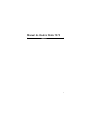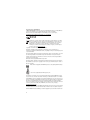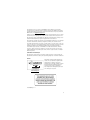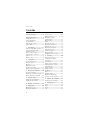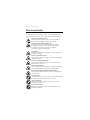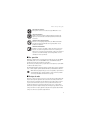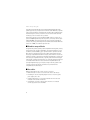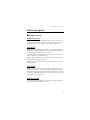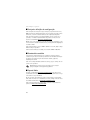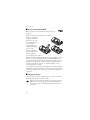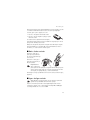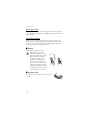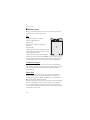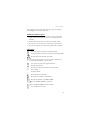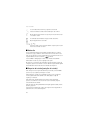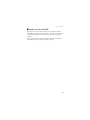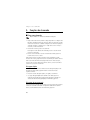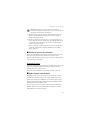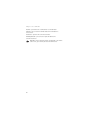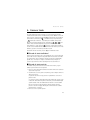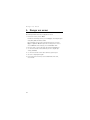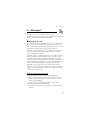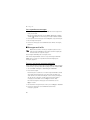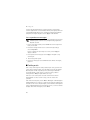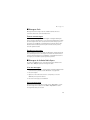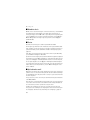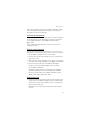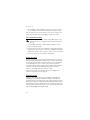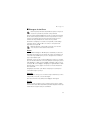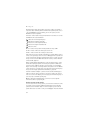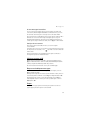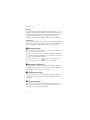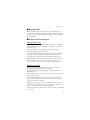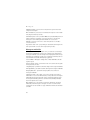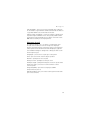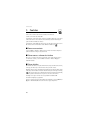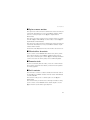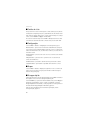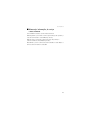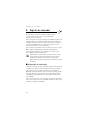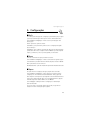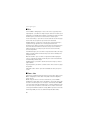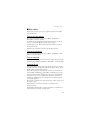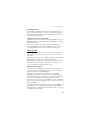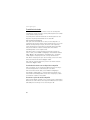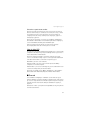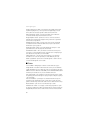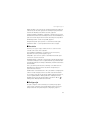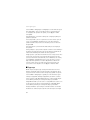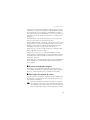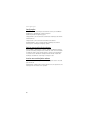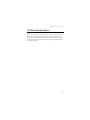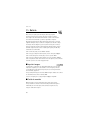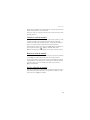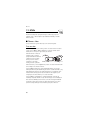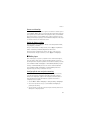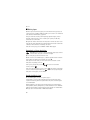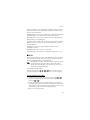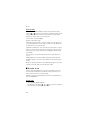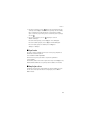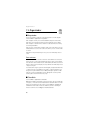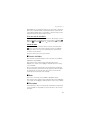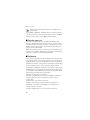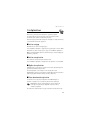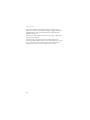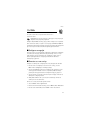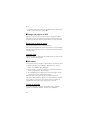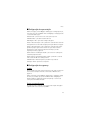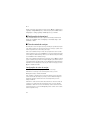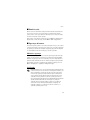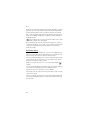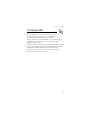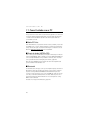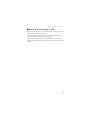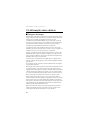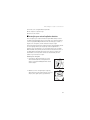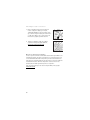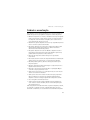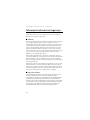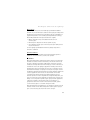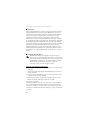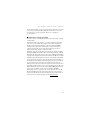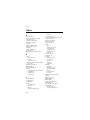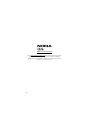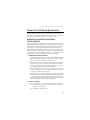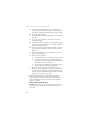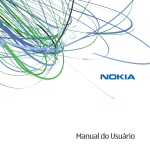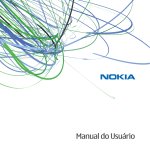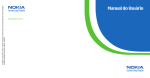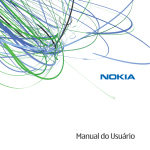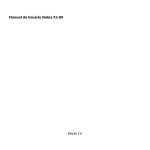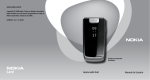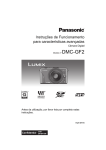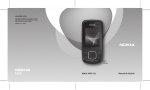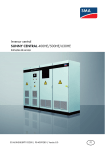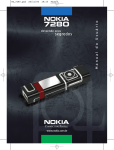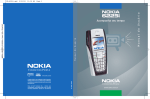Download Manual do Usuário Nokia 7373
Transcript
www.nokia.com.br Copyright © 2006 Nokia. Todos os direitos reservados. Nokia, Nokia Connecting People e Nokia 7373 são marcas registradas ou não da Nokia Corporation. Imagens meramente ilustrativas. Impresso na China. 9250404 Ver. 1.0 09/06 Manual do usuário Manual do Usuário Nokia 7373 Edição 9252521 nº 1 1 DECLARAÇÃO DE CONFORMIDADE A NOKIA CORPORATION, assumindo toda a responsabilidade, declara que o produto RM-209 está em conformidade com as seguintes diretrizes do Conselho 1999/5/EC. Para obter uma cópia da Declaração de Conformidade, acesse o site, em inglês, http://www.nokia.com/phones/declaration_of_conformity/. 0434 O símbolo do contentor de lixo riscado significa que, na União Européia, o produto deve ser separado para coleta seletiva no final da vida útil. Isso se aplica não só ao seu dispositivo, mas também a qualquer acessório identificado com esse símbolo. Não descarte esses produtos como lixo doméstico comum. Para obter mais informações, consulte a Eco-Declaração do produto, em inglês, ou as informações específicas do país em www.nokia.com. Copyright © 2006 Nokia. Todos os direitos reservados. É proibido reproduzir, transferir, distribuir ou armazenar, parcial ou totalmente, as informações contidas neste Manual do Usuário, em qualquer forma, sem a autorização prévia e expressa da Nokia. Os logotipos Nokia, Nokia Connecting People, Nokia Care, Xpress-on, XpressPrint, e Pop-Port são marcas registradas ou não da Nokia Corporation. Os demais nomes e/ou marcas de produtos mencionados neste documento são marcas comerciais ou marcas registradas de seus respectivos proprietários. Nokia tune é marca registrada da Nokia Corporation. Patente dos EUA nº 5818437 e outras patentes pendentes. Direitos autorais (C) do software de entrada de texto previsto T9. Copyright 1997-2006. Tegic Communications, Inc. Todos os direitos reservados. Inclui software criptográfico RSA BSAFE ou protocolo de segurança da RSA Security. Java é marca registrada da Sun Microsystems, Inc. Este produto é licenciado sob a Licença da Carteira de Patentes Visuais da MPEG-4 (i) para uso pessoal e não comercial relacionado a informações codificadas de acordo com o Padrão Visual MPEG-4, para um consumidor envolvido em atividades pessoais e não comerciais e (ii) para uso relacionado a vídeos MPEG-4, contanto que estes sejam fornecidos por um provedor de vídeo licenciado. Nenhuma licença será oferecida ou inferida com relação a qualquer outro uso. Informações adicionais, incluindo as relacionadas a usos promocionais, comerciais e internos, poderão ser obtidas junto à MPEG LA, LLC. Consulte o site, em inglês, http://www.mpegla.com. This product is licensed under the MPEG-4 Visual Patent Portfolio License (i) for personal and noncommercial use in connection with information which has been encoded in compliance with the MPEG-4 Visual Standard by a consumer engaged in a personal and noncommercial 2 activity and (ii) for use in connection with MPEG-4 video provided by a licensed video provider. No license is granted or shall be implied for any other use. Additional information including that relating to promotional, internal and commercial uses may be obtained from MPEG LA, LLC. See http://www.mpegla.com. A Nokia opera sob uma orientação de desenvolvimento contínuo. A Nokia reserva-se o direito de fazer alterações em qualquer dos produtos descritos neste documento sem prévio aviso. Este dispositivo está em conformidade com a Diretiva 2002/95/EC quanto à restrição ao uso de determinadas substâncias perigosas em equipamentos eletroeletrônicos. Em nenhum caso, a Nokia será responsável por perda de dados, rendimentos, ou por qualquer outro dano extraordinário, incidental, conseqüente ou indireto, não obstante a causa. O conteúdo deste documento é oferecido "no estado em que se encontra". A não ser em casos em que a lei em vigor o exija, nenhuma garantia, expressa ou implícita, incluindo, porém não limitada, às garantias de negociabilidade ou aptidão para um propósito determinado, é oferecida em relação à precisão, confiabilidade ou conteúdo deste documento. A Nokia reserva-se o direito de revisar este documento, ou retirá-lo do mercado, sem aviso prévio. A disponibilidade de certos produtos pode variar conforme a região. Consulte o revendedor Nokia mais próximo. CONTROLES DE EXPORTAÇÃO Este dispositivo contém artigos, tecnologia ou software sujeitos às leis de exportação dos Estados Unidos da América e outros países. É proibido qualquer uso contrário às referidas leis. ANATEL Este produto está homologado pela Anatel, de acordo com os procedimentos regulamentados pela Resolução nº 242/2000 e atende aos requisitos técnicos aplicados, incluindo os limites de exposição da Taxa de Absorção Específica referente a campos elétricos, magnéticos e eletromagnéticos de radiofreqüência, de acordo com a Resolução nº 303/2002. www.anatel.gov.br 9250404/Edição nº 1 3 Conteúdo Conteúdo Para sua proteção ..................... 6 Informações gerais ................... 9 Códigos de acesso.................................. 9 Serviço de definições de configuração................................... 10 Download de conteúdo ..................... 10 Suporte Nokia ...................................... 10 1. Introdução ....................... 11 Instalar o cartão SIM e a bateria ... Inserir um cartão microSD ............... Carregar a bateria............................... Abrir e fechar o celular...................... Ligar e desligar o celular................... Antena.................................................... Alça do celular ..................................... 11 12 12 13 13 14 14 2. Seu celular....................... 15 Teclas e componentes........................ Modo de espera ................................... Modo vôo .............................................. Bloqueio do teclado (proteção de teclado)......................... Funções sem um cartão SIM............ 15 16 18 18 19 3. Funções de chamada....... 20 Fazer uma chamada ........................... 20 Atender ou recusar uma chamada... 21 Opções durante uma chamada ....... 21 4. Escrever texto.................. 23 Entrada de texto tradicional............ 23 Entrada de texto previsto ................. 23 5. Navegar nos menus......... 24 6. Mensagens....................... 25 Mensagem de texto............................ 25 Mensagem multimídia....................... 26 4 Cartões postais .................................... Mensagens flash ................................. Mensagens de áudio do Nokia Xpress................................... Memória cheia..................................... Pastas ..................................................... Aplicativo de email............................. Mensagens instantâneas .................. Mensagens de voz .............................. Mensagens informativas................... Comandos de serviço ......................... Excluir mensagens .............................. Mensagens SIM ................................... Configurações de mensagem........... 28 29 29 30 30 30 33 36 36 36 36 37 37 7. Contatos........................... 40 Procurar um contato.......................... Salvar nomes e números de telefone............................................ Salvar detalhes .................................... Copiar ou mover contatos ................ Editar detalhes do contato............... Sincronizar tudo.................................. Excluir contatos................................... Cartões de visita.................................. Configurações ...................................... Grupos.................................................... Discagem rápida.................................. Números de informações, de serviço e meus números.............. 40 40 40 41 41 41 41 42 42 42 42 43 8. Registro de chamadas ..... 44 Informações de localização.............. 44 9. Configurações .................. 45 Perfis....................................................... Temas ..................................................... Toques .................................................... Tela.......................................................... 45 45 45 46 Conteúdo Hora e data............................................ Meus atalhos ........................................ Conectividade ....................................... Chamada ................................................ Celular..................................................... Acessórios .............................................. Configuração ........................................ Segurança.............................................. Restaurar configurações originais .. Atualizações do software do celular ............................................... 46 47 48 51 52 53 53 54 55 55 15. Web................................... 71 Configurar navegação........................ Conectar-se a um serviço ................. Navegar por páginas da Web........... Marcadores............................................ Configurações de apresentação ...... Configurações de segurança ............ Configurações de download............. Caixa de entrada de serviços ........... Memória cache .................................... Segurança do browser........................ 71 71 72 72 73 73 74 74 75 75 10. Menu da operadora......... 57 16. Serviços SIM..................... 77 11. Galeria .............................. 58 17. Conectividade com o PC.. 78 Imprimir imagens ................................ 58 Cartão de memória ............................. 58 Nokia PC Suite...................................... Pacote de dados, HSCSD e CSD....... Bluetooth ............................................... Aplicativos de comunicação de dados................................................. 12. Mídia ................................ 60 Câmera e vídeo..................................... Media player ......................................... Music player.......................................... Rádio ....................................................... Gravador de voz ................................... Equalizador............................................ Ampliação estérea............................... 60 61 62 63 64 65 65 13. Organizador ..................... 66 Despertador........................................... Calendário.............................................. Lista de atividades............................... Notas....................................................... Calculadora ........................................... Contador regressivo ............................ Cronômetro ........................................... 66 66 67 67 67 68 68 14. Aplicativos ....................... 69 Iniciar um jogo ..................................... Iniciar um aplicativo........................... Opções de aplicativos......................... Fazer download de aplicativo .......... 78 78 78 79 18. Informações sobre a bateria ...................................80 Carregar e descarregar....................... 80 Instruções para autenticação das baterias........................................... 81 Cuidado e manutenção .......... 83 Informações adicionais de segurança........................... 84 Índice....................................... 88 Termos do Certificado de Garantia ..............................93 Certificado de Garantia...........95 69 69 69 69 5 Para sua proteção Para sua proteção Leia estas simples diretrizes. A falta de atenção a essas regras poderá causar perigo ou ser ilegal. Leia o manual por completo para obter mais informações. PRECAUÇÃO AO LIGAR O APARELHO Não ligue o aparelho quando o uso de celulares for proibido ou quando houver possibilidade de interferência ou perigo. SEGURANÇA AO VOLANTE EM PRIMEIRO LUGAR Respeite as leis locais aplicáveis. Mantenha sempre as mãos desocupadas para operar o veículo enquanto estiver dirigindo. A segurança ao volante deve ser sempre a sua primeira preocupação enquanto estiver dirigindo. INTERFERÊNCIA Dispositivos sem fio podem estar sujeitos a interferências passíveis de afetar sua operação. DESLIGUE O CELULAR EM HOSPITAIS Siga as restrições aplicáveis. Desligue o celular nas proximidades de equipamento médico. DESLIGUE O APARELHO EM AERONAVES Siga as restrições aplicáveis. Dispositivos sem fios podem causar interferências em aeronaves. DESLIGUE AO REABASTECER Não use o celular em áreas de reabastecimento (postos de gasolina), nem nas proximidades de combustíveis ou produtos químicos. DESLIGUE O TELEFONE NAS PROXIMIDADES DE DETONAÇÕES Siga as restrições aplicáveis. Não use o telefone se uma detonação estiver em curso. USE O BOM SENSO Use o aparelho apenas na posição normal, como explicado no Manual do Usuário. Evite contato desnecessário com a antena. SERVIÇO AUTORIZADO Somente técnicos autorizados poderão instalar ou consertar equipamentos celulares. ACESSÓRIOS E BATERIAS Utilize apenas acessórios e baterias originais Nokia. Não conecte produtos incompatíveis. 6 Para sua proteção EVITE CONTATO COM ÁGUA Este aparelho celular não é resistente a água. Mantenha-o seco. CÓPIAS DE SEGURANÇA Lembre-se de fazer cópias de segurança (backup) ou manter um registro por escrito de todos os dados importantes armazenados no telefone. CONEXÃO COM OUTROS DISPOSITIVOS Antes de conectar qualquer dispositivo, leia o Manual do Usuário para obter instruções detalhadas sobre segurança. Não conecte produtos incompatíveis. CHAMADAS DE EMERGÊNCIA Verifique se o telefone está ligado e dentro de uma área de serviço. Pressione a tecla Encerrar quantas vezes forem necessáriar para limpar o visor e retornar à tela inicial. Digite o número de emergência e pressione a tecla Enviar. Indique sua localização. Não encerre a chamada sem receber permissão. ■ Seu aparelho O aparelho celular descrito neste manual foi aprovado para uso em redes EGSM de 900 MHz, assim como em redes GSM de 1800 e 1900 MHz. Consulte sua operadora para obter mais informações sobre redes. Ao usar as funções deste aparelho, respeite todas as leis aplicáveis, a privacidade e os direitos das outras pessoas. Ao utilizar um dispositivo para gravar imagens ou videoclipes, respeite a legislação local e o direito legítimo à privacidade dos indivíduos, incluindo direitos autorais. Aviso: Para usar qualquer função, exceto o despertador, o aparelho deve estar ligado. Não ligue o aparelho quando o uso de celular for proibido ou houver possibilidade de interferência ou perigo. ■ Serviços de rede Para usar o celular, você deve ter acesso ao serviço de uma operadora. Várias das funções deste aparelho dependem dos recursos da rede celular para funcionar. Esses serviços de rede podem não estar disponíveis em todas as redes ou talvez seja necessário fazer acordos especiais com a operadora antes de usá-los. A operadora poderá fornecer instruções adicionais sobre o uso e explicar quais tarifas serão aplicáveis. Algumas redes possuem limitações que afetam o uso de serviços de rede. Por exemplo, algumas redes podem não suportar determinados serviços ou caracteres especiais de alguns idiomas. 7 Para sua proteção A operadora pode ter desativado ou não ter disponibilizado algumas funções do aparelho que, neste caso, não aparecerão no menu do celular. Além disso, o aparelho pode ter sido especialmente configurado para a operadora. Essa configuração pode incluir alterações nos nomes, na ordem e nos ícones de menu. Para obter mais informações, entre em contato com a operadora. Este aparelho suporta os protocolos WAP 2.0 (HTTP e SSL), que operam com os protocolos TCP/IP. Algumas funções deste aparelho, como serviço de mensagens multimídia (MMS), navegação, aplicativo de e-mail, mensagens instantâneas, contatos com presença, sincronização remota e download de conteúdo utilizando o browser ou via MMS, necessitam de suporte de rede. ■ Memória compartilhada As seguintes funções deste aparelho podem compartilhar memória: galeria, contatos, mensagens de texto, mensagens multimídia e mensagens instantâneas, e-mail, calendário, notas de atividades, jogos e aplicativos JavaTM e aplicativo de notas. O uso de uma ou mais dessas funções pode reduzir a memória disponível das funções que compartilham memória. Por exemplo, salvar um número excessivo de aplicativos Java pode ocupar toda a memória disponível. Quando você tentar usar um recurso que compartilha memória, o aparelho poderá exibir uma mensagem para avisar que a memória está cheia. Nesse caso, exclua uma parte das informações ou entradas armazenadas nos recursos de memória compartilhada antes de prosseguir. Algumas funções, por exemplo, mensagens de texto, podem ter um espaço de memória especialmente reservado a elas, além da memória compartilhada com outras funções. ■ Acessórios Algumas regras práticas sobre o uso de recursos e acessórios: • Mantenha todos os recursos e acessórios fora do alcance das crianças. • Para desligar o cabo de energia de qualquer recurso ou acessório, segure e puxe o plugue, não o cabo. • Verifique regularmente se os acessórios instalados em um veículo estão montados e funcionando corretamente. • A instalação de acessórios complexos para carros deve ser executada somente por pessoal técnico autorizado. 8 Informações gerais Informações gerais ■ Códigos de acesso Código de segurança O código de segurança (de cinco a dez dígitos) ajuda a proteger o celular contra uso não autorizado. O código predefinido é 12345. Para alterá-lo e configurar o telefone para que solicite este código, consulte "Segurança", página 54. Códigos PIN O código Número de Identificação Pessoal (PIN) e o código Número Universal de Identificação Pessoal (UPIN) (quatro a oito dígitos) protegem o cartão SIM contra uso não autorizado. Consulte "Segurança", página 54. O código PIN2 (quatro a oito dígitos) poderá ser fornecido com o cartão SIM e será necessário para acessar algumas funções. O PIN do módulo é exigido para acessar informações no módulo de segurança. Consulte "Módulo de segurança", página 75. O PIN de assinatura é necessário para a assinatura digital. Consulte "Assinatura digital", página 76. Códigos PUK O Código Pessoal para Desbloqueio (PUK) e o Código Universal para Desbloqueio (UPUK) (oito dígitos) são necessários para alterar um código PIN e um código UPIN bloqueados, respectivamente. O código PUK2 (oito dígitos) será necessário para alterar um código PIN2 bloqueado. Se os códigos não forem fornecidos com o cartão SIM, solicite-os à operadora. Senha de restrição A senha de restrição (quatro dígitos) é necessária para usar a função Restrições de chamadas. Consulte "Segurança", página 54. 9 Informações gerais ■ Serviço de definições de configuração Para usar alguns dos serviços de rede, por exemplo, serviços de Internet móvel, MMS, mensagens de áudio do Nokia Xpress ou sincronização de servidor remoto da Internet, o celular necessita das definições de configuração adequadas. Para obter mais informações sobre disponibilidade, entre em contato com a operadora, o revendedor autorizado Nokia mais próximo ou visite a área de suporte no site da Nokia, www.nokia.com.br/meucelular. Quando você receber as definições como uma mensagem de configuração, e elas não forem salvas e ativadas automaticamente, a mensagem Defin. configurações recebidas é exibida. Para salvar as definições, selecione Exibir > Salvar. Se necessário, digite o código PIN fornecido pela operadora. Para descartar as definições recebidas, selecione Sair ou Exibir > Descartar. ■ Download de conteúdo É possível fazer o download de um novo conteúdo (por exemplo, temas) no celular (serviço de rede). Você também poderá fazer o download de atualizações do software do celular (serviço de rede). Consulte "Celular", página 52, Atualizações do celular. Para conhecer a disponibilidade de diferentes serviços, preços e tarifas, entre em contato com a operadora. Importante: Use somente serviços de confiança e que ofereçam proteção adequada contra programas prejudiciais. ■ Suporte Nokia Consulte o site da Nokia, www.nokia.com.br/meucelular, para obter versões atualizadas deste manual, além de informações adicionais, downloads e serviços relacionados ao seu produto Nokia. No site, é possível obter informações sobre o uso de produtos e serviços Nokia. Para entrar em contato com o atendimento ao cliente, verifique a lista de centros de atendimento Nokia Care em www.nokia.com.br/faleconosco. Para serviços de manutenção, verifique qual o centro de serviços Nokia mais próximo em www.nokia.com.br/meucelular. 10 Introdução 1. Introdução ■ Instalar o cartão SIM e a bateria Sempre desligue o aparelho e desconecte o carregador antes de remover a bateria. Mantenha todos os cartões SIM e cartões de memória fora do alcance de crianças. Para obter informações sobre a disponibilidade ou sobre o uso dos serviços do cartão SIM, entre em contato com o fornecedor do cartão, que pode ser a operadora ou outro fornecedor. Este aparelho foi projetado para uso com a bateria BL-4B. Use sempre baterias originais Nokia. Consulte "Instruções para autenticação das baterias", página 81. O cartão SIM e seus contatos podem sofrer arranhões ou entortar com facilidade; por isso, tome cuidado ao manusear, inserir ou remover o cartão. Para remover a tampa traseira do celular, pressione e deslize a tampa (1). Remova a bateria, como mostra a ilustração (2). Abra (3) o compartimento do cartão SIM. Insira o cartão SIM corretamente nesse compartimento (4). Feche o compartimento (5) e deslize-o até que trave (6). Recoloque a bateria (7). Verifique os contatos da bateria. Deslize a tampa traseira até encaixá-la corretamente (8, 9). 11 Introdução ■ Inserir um cartão microSD Mantenha todos os cartões de memória microSD fora do alcance de crianças. Desligue o celular e remova a tampa traseira e a bateria. Deslize o compartimento do cartão de memória até destravar (1) e abra-o (2). Insira o cartão de memória com a superfície de contato voltada para o compartimento do cartão (3) e feche-o (4). Deslize o compartimento do cartão até que trave (5). Recoloque a bateria e feche a tampa traseira do celular. Utilize apenas cartões microSD compatíveis com este aparelho. Outros cartões de memória, como cartões multimídia de tamanho reduzido (RS-MMC), não se encaixam no compartimento do cartão microSD nem são compatíveis com este aparelho. O uso de um cartão de memória incompatível pode danificar tanto o cartão de memória quanto o aparelho, e os dados armazenados no cartão incompatível podem se corromper. Use somente cartões microSD aprovados pela Nokia para este aparelho. A Nokia utiliza padrões aprovados pela indústria de cartões de memória, mas nem todas as outras marcas podem operar corretamente ou ser totalmente compatíveis com este aparelho. ■ Carregar a bateria Confira o número do modelo do carregador antes de conectá-lo a este aparelho. O carregador indicado para este aparelho é o AC-3. Aviso: Use somente baterias, carregadores e acessórios aprovados pela Nokia para uso com este modelo específico. O uso de qualquer outro produto, além de perigoso, pode invalidar qualquer garantia aplicável ao aparelho. 12 Introdução Para obter informações sobre a disponibilidade de acessórios aprovados, consulte o revendedor autorizado. Para desconectar o cabo de energia de qualquer acessório, segure e puxe o plugue, não o cabo. 1. Conecte o carregador a uma tomada comum. 2. Conecte o cabo do carregador ao plugue, na parte inferior do celular. Se a bateria estiver completamente descarregada, talvez demore alguns minutos para que o indicador de carga apareça no visor ou para que uma chamada possa ser feita. O tempo de carregamento depende do carregador em uso. O tempo de carga de uma bateria BL-4B com o carregador AC-3 é de aproximadamente 2 horas e 20 minutos, se o celular estiver no modo de espera. ■ Abrir e fechar o celular Para abrir o celular, gire a parte superior para a direita (1) ou para a esquerda até que ela se encaixe. Para fechar o celular, gire a parte superior para baixo, na direção oposta (2). Importante: Para abrir o celular, gire a parte superior em 180 graus para a esquerda ou direita. Não gire a parte superior em mais de 180 graus. Se você forçar a parte superior em mais de 180 graus, em qualquer direção, o celular será danificado. Para desligar o som que é produzido ao abrir e fechar o celular, consulte "Toques", página 45. ■ Ligar e desligar o celular Aviso: Não ligue o aparelho quando o uso de celulares for proibido ou quando houver possibilidade de interferência ou perigo. Pressione e mantenha pressionado o botão Liga/Desliga. Consulte "Teclas e componentes", página 15. Se o celular solicitar um código PIN ou UPIN, digite esse código (exibido como ****) e selecione OK. 13 Introdução Definir hora e data Digite a hora local, selecione o fuso horário do local considerando a diferença de horas com relação ao horário de Greenwich (GMT) e digite a data. Consulte "Hora e data", página 46. Serviço Plug and Play Quando você ligar o celular pela primeira vez e ele estiver no modo de espera, as definições de configuração da operadora serão solicitadas (serviço de rede). Confirme ou recuse a solicitação. Consulte "Conectar ao suporte", página 54, e "Serviço de definições de configuração", página 10. ■ Antena Este aparelho possui uma antena interna. Nota: Assim como com outros aparelhos radiotransmissores, não toque desnecessariamente na antena quando o aparelho estiver ligado. O contato com a antena afeta a qualidade das chamadas e pode fazer com que o aparelho funcione em um nível de consumo de energia superior ao normalmente necessário. Para otimizar o desempenho da antena e a vida útil da bateria, evite o contato com a antena ao operar o aparelho. ■ Alça do celular Passe a alça pelo orifício do celular, como mostra a figura, e prenda-a. 14 Seu celular 2. Seu celular ■ Teclas e componentes Fone de ouvido (1) Alto-falantes estéreos duplos (2) Tecla de seleção esquerda (3) Tecla de seleção central (4) Tecla de seleção direita (5) Tecla de volume e tecla de zoom (6) Tecla de navegação de 4 direções (7) Tecla Enviar (8) Tecla Encerrar (9) Teclado (10) Microfone (11) Orifício para alça do celular (12) Conector para carregador (13) Conector Pop-PortTM (14) Lente da câmera (15) Botão Liga/Desliga (16) Tecla da câmera (17) 15 Seu celular ■ Modo de espera Quando o celular estiver pronto para uso e você não digitar nenhum caractere, considera-se que ele está no modo de espera. Tela Intensidade de sinal da rede celular (1) Status de carga da bateria (2) Indicadores (3) Nome da rede ou logotipo da operadora (4) Relógio (5) Tela principal (6) A função da tecla de seleção esquerda (7) é Ir para ou um atalho para outra função. Consulte "Tecla de seleção esquerda", página 47. A função da tecla de seleção central (8) é Menu A função da tecla de seleção direita (9) é Música ou oferecer atalho para outra função. Consulte "Tecla de seleção direita", página 47. As teclas que variam por operadora podem ter um nome específico para acessar o site da operadora. Economia de energia Seu celular conta com alguns recursos para economizar energia da bateria no modo de espera sempre que não estiver ativo. Esses recursos podem ser ativados ou não. Consulte Economia de energia e Modo de economia de bateria na "Tela", página 46. Espera ativa No modo de espera ativa, a tela exibe uma lista de recursos selecionados e informações do celular que você pode acessar diretamente. Para ativar ou desativar esse modo, selecione Menu > Configurações > Tela > Espera ativa > Modo de espera ativa > Ativar ou Desativar. No modo de espera, mova o cursor para cima ou para baixo para ativar a navegação na lista, e escolha Selecion. ou Ver. Setas para a esquerda e para a direita, no início e no final de uma linha, indicam que há mais informações disponíveis se você mover para a esquerda ou para a direita. Para encerrar o modo de navegação de espera ativa, selecione Sair. 16 Seu celular Para organizar e alterar o modo de espera ativa, ative o modo de navegação e selecione Opções e uma das opções disponíveis. Atalhos no modo de espera • Para acessar a lista de números discados, pressione uma vez a tecla Enviar. Vá para o número ou nome desejado e pressione a tecla Enviar para fazer a chamada. • Para abrir o Web browser, pressione e mantenha pressionada a tecla 0. • Para chamar o correio de voz, pressione e mantenha pressionada a tecla 1. • Use a tecla de navegação como atalho. Consulte "Meus atalhos", página 47. Indicadores Você tem mensagens não lidas na pasta Caixa de entrada. Você tem mensagens não enviadas ou canceladas na pasta Caixa de saída. O celular registrou uma chamada não atendida. / Seu celular está conectado ao serviço de mensagens instantâneas e o status de disponibilidade é on-line ou off-line. Você recebeu uma ou várias mensagens instantâneas. O teclado está bloqueado. O celular não toca para uma chamada ou uma mensagem de texto recebidas. Despertador ativado. O contador regressivo está ativado. O cronômetro está ativado em segundo plano. / O celular está registrado na rede GPRS ou EGPRS. / Uma conexão GPRS ou EGPRS foi estabelecida. / A conexão GPRS ou EGPRS está suspensa (retida). A conexão Bluetooth está ativa. 17 Seu celular Se houver duas linhas telefônicas, a segunda é selecionada. Todas as chamadas recebidas serão desviadas para outro número. Os alto-falantes estão ativados ou o suporte para executar música está conectado ao celular. As chamadas estão limitadas a um grupo fechado de usuários. O perfil programável foi selecionado. , , ou Um fone de ouvido, vivavoz, extensão indutiva ou suporte para executar música está conectado ao celular. ■ Modo vôo Você pode desativar qualquer funcionalidade de radiofreqüência e continuar tendo acesso a jogos , calendário e números de telefone no modo off-line. Use o modo vôo em ambientes sensíveis à radiofreqüência—a bordo de um avião ou em hospitais. Quando o modo vôo está ativo, é exibido. Selecione Menu > Configurações > Perfis > Vôo > Ativar ou Personalizar. Para desativar o modo vôo, selecione qualquer outro perfil. No modo vôo, é possível fazer uma chamada de emergência. Digite o número de emergência, pressione a tecla Enviar e selecione Sim em resposta a Sair do perfil de vôo? O celular tentará então fazer uma chamada de emergência. ■ Bloqueio do teclado (proteção de teclado) Para evitar que as teclas sejam acidentalmente pressionadas, selecione Menu e pressione * por 3,5 segundos para bloquear o teclado. Para desbloquear o teclado, selecione Liberar e pressione * por 1,5 segundos. Se Prot. segura teclado estiver definida como Ativar, digite o código de segurança, se solicitado. Para atender uma chamada quando a proteção de teclado está ativada, pressione a tecla Enviar. Se você encerrar ou recusar a chamada, o bloqueio será automaticamente ativado. Para saber mais sobre Proteção automática e Proteção segura de teclado, consulte "Celular", página 52. É possível fazer chamadas para o número de emergência oficial programado no aparelho mesmo com o teclado bloqueado. 18 Seu celular ■ Funções sem um cartão SIM Várias funções do celular podem ser usadas sem a necessidade de instalar o cartão SIM (por exemplo, transferência de dados com um PC ou outro dispositivo compatível). Algumas funções de menu aparecem esmaecidas e não podem ser usadas. Para fazer uma chamada de emergência, algumas redes podem exigir que um cartão SIM válido esteja corretamente inserido no aparelho. 19 Funções de chamada 3. Funções de chamada ■ Fazer uma chamada Nota: o símbolo "+" funciona somente fora do país. 1. Digite o número do telefone, incluindo o código da operadora e o código de área. Para fazer chamadas internacionais, pressione * duas vezes para obter o prefixo internacional (o caractere + substitui o código de acesso internacional), digite o código da operadora, o código do país, e o código de área sem o 0 inicial, se necessário, e o número de telefone. 2. Para chamar o número, pressione a tecla Enviar. Para regular o volume durante uma chamada, pressione a tecla de volume para cima ou para baixo. 3. Para encerrar a chamada ou cancelar a tentativa de chamada, pressione a tecla Encerrar ou feche o celular. Para procurar um nome ou número de telefone salvo em Contatos, consulte "Procurar um contato", página 40. Pressione a tecla Enviar para chamar o número. Para acessar a lista de números discados quando estiver no modo de espera, pressione uma vez a tecla Enviar. Para chamar o número, selecione um número ou um nome e pressione a tecla Enviar. Discagem rápida Atribua um número de telefone a uma das teclas de discagem rápida, de 2 a 9. Consulte "Discagem rápida", página 42. Chame o número de uma das seguintes maneiras: • Pressione a tecla de discagem rápida e, em seguida, a tecla Enviar. • Se a opção Discagem rápida estiver definida como Ativar, pressione e mantenha pressionada uma tecla de discagem rápida até a chamada ser estabelecida. Consulte Discagem rápida, em "Chamada", página 51. Discagem de voz avançada É possível fazer uma chamada pronunciando o nome que estiver salvo na lista de contatos do celular. Os comandos de voz dependem do idioma. Para definir o idioma, consulte Idioma reconhec. voz em "Celular", página 52. 20 Funções de chamada Nota: O uso de marcas vocais pode ser difícil em um ambiente barulhento ou durante uma emergência; por isso, não confie somente na discagem por voz em todas as circunstâncias. 1. No modo de espera, pressione e mantenha pressionada a tecla de seleção direita ou a tecla de diminuição do volume. Um som curto é emitido e a mensagem Fale agora é exibida. 2. Pronuncie o comando de voz claramente. Se o reconhecimento de voz for bem sucedido, uma lista de correspondências será exibida. O celular executa o comando de voz da combinação no topo da lista. Se o resultado estiver incorreto, vá para outra entrada. O uso de comandos de voz para realizar uma função selecionada do celular é semelhante à discagem de voz. Consulte Comandos de voz em "Meus atalhos", página 47. ■ Atender ou recusar uma chamada Para atender uma chamada recebida, pressione a tecla Enviar ou abra o celular. Para encerrar a chamada, pressione a tecla Encerrar ou feche o celular. Para recusar uma chamada recebida, pressione a tecla Encerrar. Para desativar o toque musical, selecione Silenciar. Chamada em espera Para atender à chamada em espera durante uma chamada ativa (serviço de rede), pressione a tecla Enviar. A primeira chamada ficará retida. Para encerrar a chamada ativa, pressione a tecla Encerrar. Para ativar a função Chamada em espera, consulte "Chamada", página 51. ■ Opções durante uma chamada Muitas das opções que você pode usar durante uma chamada são serviços de rede. Consulte a operadora para saber sobre a disponibilidade dessas opções. Durante uma chamada, selecione Opções e escolha uma das seguintes opções: As opções de chamada são Mudo ou Falar, Contatos, Menu, Bloquear teclado, Gravar, Clareza de voz, Alto-falante ou Fone. As opções de serviço de rede são Atender ou Recusar, Reter ou Liberar, Nova chamada, Adicion. à confer., Encerrar chamada, Encerrar todas e o seguinte: Enviar DTMF — para enviar séries de toques. 21 Funções de chamada Alternar — para alternar entre a chamada ativa e a chamada retida. Transferir — para conectar uma chamada retida a uma chamada ativa e se desconectar. Conferência — para fazer uma conferência telefônica. Chamada particular — para conversar em particular durante uma conferência telefônica. Aviso: Não coloque o dispositivo perto do ouvido quando o alto-falante estiver em uso, pois o volume pode estar extremamente alto. 22 Escrever texto 4. Escrever texto Você pode digitar um texto (por exemplo, ao escrever mensagens) usando a entrada de texto tradicional ou a entrada de texto previsto. Quando escrever um texto, pressione e mantenha pressionado Opções para alternar entre entrada de texto tradicional, indicada por , e entrada de texto previsto, indicada por . Nem todos os idiomas são suportados pela entrada de texto previsto. Os caracteres maiúsculos/minúsculos são indicados por , ,e . Para mudar o modo de maiúsculas/minúsculas, pressione #. Para alternar entre o modo alfabético e o modo numérico , pressione e mantenha pressionada a tecla # e selecione Modo numérico. Para alternar do modo numérico para o modo alfabético, pressione e mantenha pressionada a tecla # Para definir o idioma de escrita, selecione Opções > Idioma de escrita. ■ Entrada de texto tradicional Pressione uma tecla numérica, de 1 a 9, repetidamente até o caractere desejado aparecer. Os caracteres disponíveis dependem do idioma de escrita selecionado. Se a próxima letra estiver localizada na mesma tecla da letra recém digitada, aguarde até o cursor aparecer e digite a letra. Os sinais de pontuação e os caracteres especiais mais comuns estão disponíveis na tecla numérica 1. ■ Entrada de texto previsto A entrada de texto previsto tem como base um dicionário interno, ao qual também é possível adicionar novas palavras. 1. Comece a compor uma palavra usando as teclas de 2 a 9. Pressione cada tecla apenas uma vez por letra. 2. Ao terminar de escrever a palavra corretamente, pressione 0 para confirmar e adicionar um espaço. Se a palavra não estiver correta, pressione * repetidamente ou selecione a palavra na lista. Se o caractere ? aparecer depois da palavra escrita significa que ela não consta no dicionário. Para adicionar a palavra ao dicionário, selecione Soletrar. Digite a palavra usando o modo de entrada tradicional de texto e selecione Salvar. Para escrever palavras compostas, digite a primeira parte da palavra e pressione a tecla de navegação direita para confirmá-la. Escreva a última parte da palavra e confirme-a. 3. Comece a escrever a próxima palavra. 23 Navegar nos menus 5. Navegar nos menus O celular disponibiliza várias funções agrupadas em menus. 1. Para acessar o menu, selecione Menu. Para alterar a visualização do menu, selecione Opções > Vis. menu principal > Lista, Grade, Grade com rótulos ou Guia. Para reorganizar o menu, vá para o menu que deseja mover e selecione Opções > Organizar > Mover. Vá para onde você deseja mover o menu e selecione OK. Para salvar a alteração, selecione Concluído > Sim. 2. Percorra o menu e selecione uma opção (por exemplo, Configurações). 3. Se o menu selecionado contiver submenus, selecione o desejado (por exemplo, Chamada). 4. Se o menu selecionado contiver outros submenus, repita a etapa 3. 5. Selecione a configuração desejada. 6. Para retornar ao menu anterior, selecione Voltar. Para sair do menu, selecione Sair. 24 Mensagens 6. Mensagens Você pode ler, escrever, enviar e salvar mensagens de texto e multimídia, mensagens de email, de áudio e mensagens flash, bem como cartões postais. Todas as mensagens são organizadas em pastas. ■ Mensagem de texto Com o serviço de mensagens curtas (SMS), você pode enviar e receber mensagens de texto, além de receber mensagens que contêm imagens (serviço de rede). Antes de enviar mensagens de texto ou de email SMS, salve o número do centro de mensagens. Consulte "Configurações de mensagem", página 37. Para verificar a disponibilidade do serviço de email SMS e assiná-lo, entre em contato com a operadora. Para salvar um endereço de email em Contatos, consulte "Salvar detalhes", página 40. Seu aparelho suporta o envio de mensagens de texto com um limite de caracteres além do permitido por mensagem. Mensagens longas são enviadas como uma série de duas ou mais mensagens. A operadora poderá estabelecer uma tarifa considerando o número de mensagens. Caracteres acentuados ou outros símbolos e caracteres de algumas opções de idioma, como chinês, ocupam mais espaço, o que limita o número de caracteres que podem ser enviados em uma mensagem. Um indicador na parte superior da tela exibe o número total de caracteres restantes e o número de mensagens necessárias para o envio. Por exemplo, 673/2 significa que existem 673 caracteres restantes e que a mensagem será enviada como uma série de duas mensagens. Escrever e enviar uma mensagem 1. Selecione Menu > Mensagens > Criar mensagem > Mensag. texto. 2. Digite um ou mais números de telefone ou endereços de e-mail no campo Para: . Para recuperar um número de telefone ou endereço de e-mail da memória, selecione Adicionar. 3. Para escrever um e-mail SMS, digite um assunto no campo Assunto: . 4. Escreva sua mensagem no campo Mensagem:. 5. Para enviar a mensagem, selecione Enviar. Consulte "Envio de mensagem", página 27. 25 Mensagens Ler e responder uma mensagem 1. Para ver a mensagem recebida, selecione Exibir. Para ver a mensagem mais tarde, selecione Sair. Para ler a mensagem mais tarde, selecione Menu > Mensagens > Caixa de entrada. é exibido se houver mensagens não lidas na Caixa de entrada. 2. Para responder a uma mensagem, selecione Respond. e o tipo de mensagem. 3. Crie a mensagem de resposta. 4. Para enviar a mensagem, selecione Enviar. Consulte "Envio de mensagem", página 27. ■ Mensagem multimídia Nota: Somente celulares com funções compatíveis poderão receber e exibir mensagens multimídia. A apresentação de uma mensagem pode variar de acordo com o aparelho receptor. Uma mensagem multimídia pode conter alguns anexos. Para verificar a disponibilidade e assinar o serviço de mensagens multimídia (MMS), entre em contato com a operadora. Consulte "Configurações de mensagem", página 37. Escrever e enviar uma mensagem multimídia A rede celular pode limitar o tamanho das mensagens MMS. Se a imagem inserida exceder o limite, o aparelho poderá reduzi-la para que possa ser enviada via MMS. 1. Selecione Menu > Mensagens > Criar mensagem > Multimídia. 2. Escreva sua mensagem. O celular suporta o recebimento e envio de mensagens multimídia contendo vários slides. Uma mensagem pode conter uma nota de calendário e um cartão de visita como anexos. Um slide pode conter ou texto, uma imagem e um clipe de som, ou um texto e um videoclipe. Para inserir um slide na mensagem, selecione Novo ou selecione Opções > Inserir > Slide. Para inserir um arquivo na mensagem, selecione Inserir ou selecione Opções > Inserir. 3. Para visualizar a mensagem antes de enviá-la, selecione Opções > Visualizar. 4. Para enviar a mensagem, selecione Enviar. Consulte "Envio de mensagem", página 27. 26 Mensagens 5. Digite um ou mais números de telefone ou endereços de e-mail no campo Para: . Para recuperar um número de telefone ou endereço de e-mail da memória, selecione Adicionar. 6. Para enviar a mensagem, selecione Enviar. Consulte "Envio de mensagem", página 27. Escrever e enviar uma mensagem multimídia plus A rede celular pode limitar o tamanho das mensagens MMS. Se a imagem inserida exceder o limite, o aparelho poderá reduzi-la para que possa ser enviada via MMS. Qualquer conteúdo pode ser adicionado à mensagem multimídia plus. Esse conteúdo pode consistir de imagens, videoclipes, clipes de som, cartões de visita, notas de calendário, temas, streaming, links ou mesmo arquivos não suportados (por exemplo, arquivos recebidos com um e-mail). 1. Selecione Menu > Mensagens > Criar mensagem > Multimídia plus. 2. Digite um ou mais números de telefone ou endereços de e-mail no campo Para:. Para recuperar um número de telefone ou endereço de e-mail da memória, selecione Adicionar. 3. Digite um assunto e escreva sua mensagem. 4. Para adicionar um arquivo, selecione Inserir e escolha uma das opções. 5. Para visualizar a mensagem antes de enviá-la, selecione Opções > Visualizar. 6. Para enviar a mensagem, selecione Enviar. Consulte "Envio de mensagem", página 27. Envio de mensagem Proteções de direitos autorais podem impedir que algumas imagens, músicas (incluindo toques musicais) e outro conteúdo sejam copiados, modificados, transferidos ou encaminhados. Para enviar a mensagem, selecione Enviar. O celular salva a mensagem na pasta Caixa de saída e o envio tem início. Nota: Quando o telefone está enviando a mensagem, o ícone animado é exibido. Isso significa que a mensagem foi enviada do seu aparelho para o número do centro de mensagens programado. Entretanto, não significa que a mensagem já foi recebida pelo destinatário planejado. Para obter mais detalhes sobre serviços de mensagem, consulte a operadora. 27 Mensagens Se houver uma interrupção durante o envio da mensagem, o celular tentará reenviá-la algumas vezes. Se essas tentativas falharem, a mensagem permanecerá na pasta Caixa de saída. Para cancelar o envio das mensagens da pasta Caixa de saída, vá até a mensagem desejada e selecione Opções > Cancelar envio. Ler e responder uma mensagem Importante: Tenha cuidado ao abrir mensagens. Os objetos de mensagens multimídia podem conter vírus ou ser, de alguma forma, prejudiciais ao dispositivo ou ao PC. 1. Para ver a mensagem recebida, selecione Exibir. Para ver a mensagem mais tarde, selecione Sair. 2. Para exibir a mensagem inteira caso ela contenha uma apresentação, selecione Reproduzir. Para ver os arquivos na apresentação ou os anexos, selecione Opções > Objetos ou Anexos. 3. Para responder a uma mensagem, selecione Opções > Respond. e o tipo de mensagem. 4. Crie a mensagem de resposta. 5. Para enviar a mensagem, selecione Enviar. Consulte "Envio de mensagem", página 27. ■ Cartões postais Com o serviço de mensagens de cartão postal (serviço de rede), é possível criar e enviar cartões postais que podem conter uma imagem e um texto de saudação. O cartão postal é enviado à operadora por meio de mensagens multimídia. A operadora imprime o cartão postal e o envia para o endereço dado na mensagem. Ative o MMS para poder utilizar esse serviço. Para usar o recurso cartão postal é necessário assiná-lo. Para verificar a disponibilidade e os custos e assinar o serviço, entre em contato com a operadora. Para enviar um cartão postal, selecione Menu > Mensagens > Criar mensagem > Cartão postal. Preencha o endereço; os campos de preenchimento obrigatório são marcados com um *. Vá ao campo de imagem, selecione Inserir e uma imagem da galeria, ou Nova imagem para inserir uma imagem recente, e escreva seu texto de saudação. Para enviar a mensagem, selecione Enviar. 28 Mensagens ■ Mensagens flash Mensagens flash são mensagens de texto exibidas instantaneamente no recebimento. Elas não são salvas automaticamente. Escrever uma mensagem Selecione Menu > Mensagens > Criar mensagem > Mensagem flash. Digite o número de telefone do destinatário e escreva sua mensagem. O tamanho máximo de uma mensagem flash é de 70 caracteres. Para inserir um texto que pisca na mensagem, selecione Opções > Inserir marca pisca para definir um marcador. O texto atrás do marcador piscará. Para parar o intervalo de texto piscante, insira um segundo marcador. Receber uma mensagem Uma mensagem flash recebida é indicada por Mensagem: e algumas palavras do início da mensagem. Para ler a mensagem, selecione Ler. Para extrair números e endereços da mensagem atual, selecione Opções > Usar detalhes. Para salvar a mensagem, selecione Salvar e a pasta na qual deseja salvá-la. ■ Mensagens de áudio do Nokia Xpress Você pode usar o MMS para criar e enviar uma mensagem de áudio de forma prática. Ative o MMS para poder usar mensagens de áudio. Criar uma mensagem 1. Selecione Menu > Mensagens > Criar mensagem > Mensag. áudio. O gravador se abre. Para usar o gravador, consulte "Gravador de voz", página 64. 2. Fale sua mensagem. 3. Digite um ou mais números de telefone no campo Para: , ou selecione Adicionar para recuperar um número. 4. Para enviar a mensagem, selecione Enviar. Ouvir uma mensagem Para abrir uma mensagem de áudio recebida, selecione Reproduzir ou, se mais de uma mensagem for recebida, selecione Exibir > Reproduzir. Para ouvir a mensagem mais tarde, selecione Sair. 29 Mensagens ■ Memória cheia Quando você receber uma mensagem e a memória estiver cheia, o aviso Memória cheia. Impossível receber mensagens. será exibido. Para excluir primeiro as mensagens antigas, selecione OK > Sim e a pasta. Vá para a mensagem desejada e selecione Excluir. Se for necessário excluir mais mensagens, selecione Opções > Marcar. Marque todas as mensagens que deseja excluir e selecione Opções > Excluir marcados. ■ Pastas O celular salva as mensagens recebidas na pasta Caixa de entrada. As mensagens que ainda não foram enviadas são salvas na pasta Caixa de saída. Para configurar o telefone de forma que as mensagens enviadas sejam salvas na pasta Itens enviados, consulte Salvar mens. enviad. em "Configurações gerais", página 37. Para editar e enviar mensagens que foram escritas e salvas na pasta Rascunhos, selecione Menu > Mensagens > Rascunhos. É possível mover as mensagens para a pasta Itens salvos. Para organizar as subpastas de Itens salvos, selecione Menu > Mensagens > Itens salvos. Para adicionar uma pasta, selecione Opções > Adicionar pasta. Para excluir ou renomear uma pasta, vá até a pasta desejada e selecione Opções > Excluir pasta ou Renomear pasta. Seu celular tem modelos. Para criar um novo modelo, salve uma mensagem como modelo. Para acessar a lista de modelos, selecione Menu > Mensagens > Itens salvos > Modelos. ■ Aplicativo de email O aplicativo de email usa uma conexão de dados de pacote (serviço de rede) para permitir o acesso à conta de email. Esse aplicativo de email é diferente da função de email SMS. Para usar a função de email no celular, você precisa de um sistema de email compatível. Você pode escrever, enviar e ler email pelo celular. O celular suporta servidores de email POP3 e IMAP4. Antes de enviar e recuperar qualquer mensagem de email, é necessário obter uma nova conta de email ou usar sua conta atual. Para verificar a disponibilidade da sua conta de email, consulte o provedor de serviços de email. Verifique suas configurações de email com o provedor de serviços de email. Você pode receber as definições de configuração de email como uma mensagem de configuração. Consulte "Serviço de definições de configuração", página 10. 30 Mensagens Para ativar as configurações de email, selecione Menu > Mensagens > Configs. mens. > Mensagens de e-mail. Consulte "Mensagens de email", página 39. Esse aplicativo não suporta sons do teclado. Assistente de configuração O assistente de configuração abrirá automaticamente se nenhuma configuração de e-mail for definida no celular. Para digitar as configurações manualmente, selecione Menu > Mensagens > E-mail > Opções > Gerenciar contas > Opções > Nova. As opções Gerenciar contas permitem que você adicione, exclua e altere as configurações de email. Escrever e enviar um email Você pode escrever uma mensagem de email antes de se conectar ao serviço de email; ou pode se conectar ao serviço primeiro e depois escrever e enviar seu email. 1. Selecione Menu > Mensagens > E-mail > Escrever e-mail. 2. Se mais de uma conta de e-mail for definida, selecione a conta da qual você deseja enviar o e-mail. 3. Digite o endereço de email do destinatário, escreva o assunto e a mensagem de e-mail. Para anexar um arquivo da Galeria, selecione Opções > Anexar arquivo. 4. Para enviar a mensagem de email, selecione Enviar > Enviar agora. Para salvar o email na pasta Caixa de saída para enviá-lo mais tarde, selecione Enviar > Enviar depois. Para editar ou continuar escrevendo o email mais tarde, selecione Opções > Salvar como rascunho. O email será salvo em Caixas de saída > Rascunhos. Para enviar o email mais tarde, selecione Menu > Mensagens > E-mail > Opções > Enviar e-mail ou Enviar / verif. e-mails. Download de email 1. Para fazer download das mensagens de email que foram enviadas para a sua conta de email, selecione Menu > Mensagens > E-mail > Verificar e-mails. Se mais de uma conta de e-mail for definida, selecione a conta da qual você deseja fazer download de email. O aplicativo de e-mail, inicialmente, faz download apenas dos cabeçalhos de e-mail. 31 Mensagens 2. Selecione Voltar > Caixas de entrada, o nome da conta e a nova mensagem, e selecione Recuperar para fazer download de toda a mensagem de e-mail. Para fazer download de novas mensagens de e-mail e enviar e-mails que foram salvos na pasta Caixa de saída, selecione Opções > Enviar / verif. e-mails. Ler e responder ao email Importante: Tenha cuidado ao abrir mensagens. Mensagens de e-mail podem conter vírus ou ser, de alguma forma, prejudiciais ao dispositivo ou ao PC. 1. Selecione Menu > Mensagens > E-mail > Caixas de entrada, o nome da conta e a mensagem desejada. 2. Para responder a um email, selecione Responder > Texto original ou Mensag. em branco. Para responder a vários e-mails, selecione Opções > Responder a todos. Confirme ou edite o endereço de email e o assunto e escreva sua resposta. 3. Para enviar a mensagem, selecione Enviar > Enviar agora. Pastas de e-mail O celular salva o email que você transferiu por download da sua conta na pasta Caixas de entrada. A pasta Caixas de entrada contém as seguintes pastas: "Nome da conta" para emails recebidos , Arquivar para arquivar o email, Personalizada 1—Personalizada 3 para escolher o e-mail, e Lixo, onde todos os spams são armazenados. A pasta Caixas de entrada contém as seguintes pastas: Rascunhos para salvar emails não concluídos, Caixa de saída para salvar emails não enviados, e Itens enviados para salvar emails não enviados. Para gerenciar as pastas e seu conteúdo de emails, selecione Opções para visualizar as opções disponíveis em cada pasta. Filtro para spam Para ativar e definir um filtro para spam, selecione Opções > Filtro para spam > Configurações na tela inativa de email. O filtro para spam possibilita adicionar destinatários específicos em uma lista negra ou branca. As mensagens de remetentes da lista negra são filtrados e enviados para a pasta Lixo. O download de mensagens de remetentes desconhecidos e da lista branca é feito na caixa de entrada da conta. Para adicionar um remetente à lista negra, selecione a mensagem de email na pasta Caixas de entrada e Opções > Remet. p/ lista negra. 32 Mensagens ■ Mensagens instantâneas Nota: Funções dependentes de disponibilidade e sujeitas a variações de acordo com a operadora ou provedor de serviços utilizado. Com as mensagens instantâneas (MI) (serviço de rede), você pode enviar mensagens de texto curtas e simples para usuários on-line. Você precisa assinar o serviço e registrar o serviço MI que deseja usar. Para obter mais informações sobre a assinatura de serviços de MI, entre em contato com sua operadora. Para definir as configurações necessárias ao serviço de MI, consulte Configs. conexão em "Acesso", página 33. Os ícones e textos no visor podem variar dependendo do serviço de MI. Nota: Dependendo do serviço de MI, é possível que você não tenha acesso a todos os recursos descritos neste manual. Acesso Selecione Menu > Mensagens > MIs. MIs pode ser substituído por outro termo dependendo da operadora. Se houver mais de um conjunto de configurações de conexão do serviço de MI disponível, selecione o desejado. Selecione dentre as opções apresentadas a seguir: Fazer Login — para se conectar ao serviço de MI. Para que o telefone, ao ser ligado, faça a conexão automaticamente com o serviço de MI, na sessão de login, selecione Login automático: > Ativar, ou selecione Menu > Mensagens > MIs, conecte-se ao serviço de MI e selecione Opções > Configurações > Login automático > Ativar. Conversas salvas — para ver, apagar ou renomear as conversas salvas durante uma sessão de MI. Configurações de conexão — para editar as configurações necessárias para a conexão de mensagens e presença. Conexão Para se conectar ao serviço, acesse o menu de mensagens instantâneas, escolha o serviço de MI, se necessário, e selecione Fazer login. Para se desconectar do serviço de MI, selecione Opções > Fazer logout. Sessões Quando você está conectado ao serviço, seu status é visto por outros e exibido em uma linha de status: Meu status: On-line, Meu status: Ocupado ou Status: Ap. off. Para alterar seu próprio status, selecione Alterar. 33 Mensagens Abaixo da linha de status, há três pastas contendo os contatos e mostrando os respectivos status. Conversas, On-line e Off-line. Para expandir a pasta, realce-a e selecione Expandir (ou vá para a direita); para recolher a pasta, selecione Recolher (ou vá para a esquerda). Conversas — exibe a lista de mensagens instantâneas novas e lidas ou os convites de MI durante uma sessão de MI ativa. indica uma nova mensagem do grupo. indica uma mensagem do grupo lida. indica uma nova mensagem instantânea. indica uma mensagem instantânea lida. indica um convite. Os ícones e textos na tela podem variar dependendo do serviço de MI. On-line — mostra o número de contatos que estão on-line. Off-line — mostra o número de contatos que estão off-line. Para iniciar uma conversa, expanda a pasta On-line ou a pasta Off-line, vá para o contato com o qual deseja conversar e selecione Bate-papo. Para responder a um convite ou mensagem, expanda a pasta Conversas, vá para o contato com o qual deseja conversar e selecione Abrir. Para adicionar contatos, consulte "Adicionar contatos de MI", página 35. Grupos > Grupos públicos (desabilitado se a rede não suportar grupos) — a lista de marcadores para grupos públicos fornecidos pela operadora é exibida. Para iniciar uma sessão de MI com um grupo, vá para um grupo e selecione Entrar. Digite o nome de tela que você deseja utilizar como apelido na conversa. Quando entrar com êxito na conversa de grupo, você poderá iniciar uma sessão de grupo. Você pode criar um grupo particular. Consulte "Grupos", página 35. Procurar > Usuários ou Grupos — para buscar outros usuários de MI ou grupos públicos na rede pelo número do telefone, nome de tela, endereço de e-mail ou nome. Se você selecionar Grupos, procure um grupo por um membro do grupo ou pelo nome, tópico ou identificação do grupo. Opções > Bate-papo ou Entrar no grupo — para iniciar a conversa quando encontrar o usuário ou o grupo desejado. Aceitar ou recusar um convite Se você receber um novo convite, para lê-lo, selecione Ler. Se mais de um convite for recebido, selecione um deles e Abrir. Para participar da conversa do grupo particular, selecione Aceitar e digite o nome de tela que deseja usar como seu apelido. Para recusar ou excluir o convite, selecione Opções > Recusar ou Excluir. 34 Mensagens Ler uma mensagem instantânea Se você receber uma mensagem que não é uma mensagem associada a uma conversa ativa, Nova mensagem instantânea será exibido. Para lê-la, selecione Ler. Se mais de uma mensagem for recebida, selecione uma delas e Abrir. As novas mensagens recebidas durante uma conversa ativa são retidas em MIs > Conversas. Se você receber uma mensagem de alguém que não esteja em Contatos de MI, a identificação do remetente será exibida. Para salvar um novo contato que não esteja na memória do celular, selecione Opções > Salvar contato. Participar de uma conversa Para entrar em uma sessão de MI ou iniciá-la, escreva a mensagem e selecione Enviar. Se, durante uma conversa, você receber uma nova mensagem de uma pessoa que não faz parte da conversa atual, o ícone será exibido e o telefone emitirá um sinal de alerta. Escreva sua mensagem e selecione Enviar. Sua mensagem será exibida e a mensagem de resposta será exibida abaixo dela. Adicionar contatos de MI Quando estiver conectado ao serviço MI, no menu principal de MI, selecione Opções > Adicionar contato > Por no. de celular, Inserir ID manual, Procurar no servidor, ou Copiar do servidor (dependendo da operadora). Vá até um contato. Para iniciar uma conversa, selecione Bate-papo. Bloquear ou desbloquear mensagens Quando você está em uma conversa e deseja bloquear mensagens, selecione Opções > Bloquear contato. Para bloquear mensagens de um contato específico da lista de contatos, vá até ele em Conversas, On-line ou Off-line e selecione Opções > Bloquear contato > OK. Para desbloquear um contato, no menu principal de MI, selecione Opções > Lista bloqueados. Vá para o contato que você deseja desbloquear e selecione Desbloquear > OK. Grupos Você pode usar os grupos públicos fornecidos pela operadora ou criar seus próprios grupos particulares para um conversa de MI. 35 Mensagens Públicos Você pode marcar grupos públicos mantidos pela operadora. Conecte-se ao serviço de MI e selecione Grupos > Grupos públicos. Selecione um grupo e Entrar. Se você não estiver no grupo, digite seu nome de tela como apelido para o grupo. Para excluir um grupo da lista de grupos, selecione Opções > Excluir grupo. Para buscar um grupo, selecione Grupos > Grupos públicos > Buscar grupos. Particulares Conecte-se ao serviço de MI e, no menu principal, selecione Opções > Criar grupo. Digite o nome do grupo e o nome da tela que deseja usar como seu apelido. Marque os membros do grupo particular na lista de contatos e escreva um convite. ■ Mensagens de voz O correio de voz é um serviço de rede e pode ser necessário assiná-lo. Para obter mais informações, consulte a operadora. Para chamar seu correio de voz, selecione Menu > Mensagens > Mensagens de voz > Ouvir mensagens voz. Para digitar, buscar ou editar o número da caixa de correio de voz, selecione Num. cx. correio voz. Se for suportado pela rede, o ícone indicará novas mensagens de voz. Para chamar o número da caixa de correio de voz, selecione Ouvir. ■ Mensagens informativas A operadora pode enviar mensagens sobre vários tópicos (serviço de rede). Para obter mais informações, consulte a operadora. Selecione Menu > Mensagens > Mens. informaç. e escolha dentre as opções disponíveis. ■ Comandos de serviço Escreva e envie à operadora solicitações de serviço (comandos USSD), tais como comandos de ativação dos serviços de rede. Selecione Menu > Mensagens > Coms. serviço. ■ Excluir mensagens Para excluir mensagens, selecione Menu > Mensagens > Excluir mens. > Por mensagem para excluir uma única mensagem, Por pasta para excluir todas as mensagens de uma pasta ou Todas as mensagens. 36 Mensagens ■ Mensagens SIM Mensagens SIM são mensagens de texto salvas no seu cartão SIM. É possível copiar ou mover essas mensagens do SIM para a memória do celular, mas não o contrário. Para ler as mensagens SIM, selecione Menu > Mensagens > Opções > Mensagens do SIM. ■ Configurações de mensagem Configurações gerais As configurações gerais são as mesmas para mensagens de texto e multimídia. Selecione Menu > Mensagens > Configs. mens. > Configurações gerais e uma das seguintes opções: Salvar mens. enviad. > Sim — para definir o celular de forma a salvar as mensagens enviadas na pasta Itens enviados. Subst. Itens enviados > Permitida — para configurar o celular para substituir as mensagens enviadas antigas pelas novas quando a memória estiver cheia. Essa configuração só é exibida se você definir Salvar mens. enviad. > Sim. Tamanho da fonte — para selecionar o tamanho da fonte usada nas mensagens. Emoticons gráficos > Sim — para configurar o telefone de forma que os emoticons com base em caracteres sejam substituídos por emoticons gráficos. Mensagens de texto As configurações da mensagem de texto afetam o envio, o recebimento e a visualização das mensagens de texto e de e-mail SMS. Selecione Menu > Mensagens > Configs. mens. > Mensagem texto e escolha uma destas opções: Avisos de entrega > Ativos — para solicitar à rede o envio de avisos de entrega das mensagens (serviço de rede). Centros mensagens > Adicionar centro — para definir o número de telefone e o nome do centro de mensagens necessário para enviar as mensagens de texto. Você recebe esse número da operadora. Cntr. mens. em uso — para selecionar o centro de mensagens que será usado. Centros mens. e-mail > Adicionar centro — para definir os números de telefone e o nome do centro de e-mails para o envio de e-mails SMS. Centro de e-mail em uso — para selecionar o centro de mensagens de e-mail SMS que será usado. 37 Mensagens Validade mensagem — para selecionar o tempo durante o qual a rede tentará entregar uma mensagem. Mens. enviadas via — para selecionar o formato das mensagens a serem enviadas: Texto, Pager ou Fax (serviço de rede). Usar dados de pacote > Sim — para definir GPRS como portadora SMS preferencial. Suporte a caracteres > Completo — para selecionar todos os caracteres das mensagens a serem enviadas quando visualizadas. Se você selecionar Reduzido, os caracteres com acento e outros sinais poderão ser convertidos em outros caracteres. Resp. mesmo centro > Sim — para permitir que o destinatário da mensagem envie uma resposta usando seu centro de mensagens (serviço de rede). Mensagens multimídia As configurações de mensagens afetam o envio, o recebimento e a visualização de mensagens multimídia. Você pode receber as definições de configuração de mensagens multimídia como uma mensagem de configuração. Consulte "Serviço de definições de configuração", página 10. As configurações também podem ser feitas manualmente. Consulte "Configuração", página 53. Selecione Menu > Mensagens > Configs. mens. > Mens. multimídia e uma das seguintes opções: Avisos de entrega > Ativos — para solicitar à rede o envio de avisos de entrega das mensagens (serviço de rede). T. img. (mult. plus) — para definir o tamanho da imagem em mensagens multimídia. Tam. img. (multim.) — para definir o tamanho da imagem em mensagens multimídia. Duração padrão slide — para definir a duração padrão entre os slides nas mensagens multimídia. Permitir receb. mult. > Sim ou Não — para receber ou bloquear a mensagem multimídia. Se você selecionar Em rede local, você não poderá receber mensagens multimídia quando estiver fora da rede local. A configuração padrão do serviço de mensagem multimídia geralmente é Somente rede local. A disponibilidade desse menu depende do seu celular. Mens. multim. receb. — para permitir o recebimento autmático de mensagens multimídia, manualmente após a solicitação ou recusar o recebimento. Essa configuração não será mostrada se a opção Permitir receb. mult. estiver definida como Não. 38 Mensagens Perm. propagandas — para receber ou recusar propagandas. Essa configuração não será exibida se a opção Permitir receb. multi. estiver definida como Não ou se a opção Mens. multim. receb. estiver definida como Recusar. Definições config. > Configuração — somente são exibidas as configurações que suportam mensagens multimídia. Selecione uma operadora, Padrão ou Confs. pessoais para mensagens multimídia. Selecione Conta e escolha uma conta de MMS existente nas definições de configuração ativas. Mensagens de email As configurações afetam o envio, o recebimento e a visualização do email. Você pode receber as definições como uma mensagem de configuração. Consulte "Serviço de definições de configuração", página 10. As configurações também podem ser feitas manualmente. Consulte "Configuração", página 53. Selecione Menu > Mensagens > Configs. mens. > Mensag. de e-mail e escolha uma das seguintes opções: Configuração — para selecionar o conjunto que você deseja ativar. Conta — para selecionar uma conta fornecida pela operadora. Meu nome — para digitar seu nome ou apelido. Endereço de e-mail — para digitar seu endereço de email. Informações de login — para digitar informações de acordo com o tipo de servidor. Configs. entr. e-mails — para selecionar o número máximo de e-mails a serem recuperados. Configs. saída (SMTP) — para entrar nas configurações de SMTP (simple mail transfer protocol). Exibir janela terminal > Sim — para executar a autenticação manual do usuário para conexões de Intranet. 39 Contatos 7. Contatos Salve nomes e números de telefone (contatos) na memória do celular e na memória do cartão SIM. A memória do celular pode salvar contatos com detalhes adicionais, como vários números de telefone e itens de texto. Você também pode salvar uma imagem para um número limitado de contatos. A memória do cartão SIM pode salvar nomes com um número de telefone anexo. Os contatos salvos na memória do cartão SIM são indicados por . ■ Procurar um contato Selecione Menu > Contatos > Nomes. Percorra a lista de contatos ou digite as primeiras letras do nome que está procurando. ■ Salvar nomes e números de telefone Os nomes e os números são salvos na memória em uso. Para salvar um nome e um número de telefone, selecione Menu > Contatos > Nomes > Opções > Adicionar contato. ■ Salvar detalhes Na memória do celular, você pode salvar diferentes tipos de números de telefone, um toque, um videoclipe ou itens de texto curtos para um contato. O primeiro número salvo é automaticamente definido como número padrão, sendo indicado por uma moldura em volta do indicador de tipo de número (por exemplo, ). Ao selecionar um nome em Contatos (por exemplo, para fazer uma chamada), o número padrão é utilizado a não ser que você selecione outro número. Certifique-se de que a memória em uso seja Celular ou Celular e SIM. Consulte "Configurações", página 42. Procure o contato ao qual você deseja adicionar um detalhe e selecione Detalhes > Opções > Adicionar detalhes. Selecione dentre as opções disponíveis. 40 Contatos ■ Copiar ou mover contatos Para copiar nomes e números de telefone da memória de contatos do celular para a memória do cartão SIM, ou vice-versa, selecione Menu > Contatos > Nomes. Selecione o contato para copiar e mover e Opções > Copiar contato ou Mover contato. Para copiar ou mover vários contatos, selecione o primeiro contato a ser copiado ou movido e Opções > Marcar. Marque os outros contatos e selecione Opções > Copiar marcados ou Mover marcados. Para copiar nomes e números de telefone da memória de contatos do celular para a memória do cartão SIM, ou vice-versa, selecione Menu > Contatos > Copiar contatos ou Mover contatos. A memória do cartão SIM pode salvar nomes com um número de telefone anexo. ■ Editar detalhes do contato Procure o contato e selecione Detalhes. Para editar um nome, número, item de texto ou alterar a imagem, selecione Opções > Editar. Para alterar o tipo de número, vá até o número desejado e selecione Opções > Alterar tipo. Para definir o número selecionado como número padrão, selecione Definir como padrão. ■ Sincronizar tudo Sincronize seu calendário, dados de contatos, e notas com o servidor remoto de Internet (serviço de rede). Para obter detalhes, consulte "Sincronizar a partir de um servidor", página 51. ■ Excluir contatos Para excluir todos os contatos e os detalhes anexados da memória do celular ou do cartão SIM, selecione Menu > Contatos > Excl. tds. contat. > Da memória do cel. ou Do cartão SIM. Para excluir um contato, procure o contato desejado e selecione Opções > Excluir contato. Para excluir um número, um item de texto ou uma imagem anexada ao contato, procure o contato e selecione Detalhes. Vá até o detalhe desejado e selecione Opções > Excluir e escolha uma das opções disponíveis. 41 Contatos ■ Cartões de visita Você pode enviar e receber as informações de contato de uma pessoa a partir de um dispositivo compatível que suporte o padrão vCard como um cartão de visita. Para enviar um cartão de visita, procure o contato cujas informações você deseja enviar e selecione Detalhes > Opções > Enviar cartão. Ao receber um cartão de visita, selecione Exibir > Salvar para salvar esse cartão na memória do celular. Para descartar o cartão de visita, selecione Sair > Sim. ■ Configurações Selecione Menu > Contatos > Configurações e uma das seguintes opções: Memória em uso — para selecionar a memória do cartão SIM ou do celular para seus contatos. Selecione Celular e SIM para recuperar os nomes e os números de ambas as memórias. Nesse caso, ao salvar nomes e números, eles serão salvos na memória do celular. Visualiz. Contatos — para selecionar como os nomes e os números serão exibidos em Contatos. Exibição do nome — para selecionar se o primeiro nome ou o sobrenome do contato será exibido antes. Tamanho da fonte — para definir o tamanho da fonte para a lista de contatos. Status da memória — para visualizar a capacidade de memória livre e em uso. ■ Grupos Selecione Menu > Contatos > Grupos para organizar os nomes e os números de telefone salvos na memória como grupos de chamada com diferentes toques musicais e imagens do grupo. ■ Discagem rápida Para atribuir um número à tecla de discagem rápida, selecione Menu > Contatos > Disc. rápidas e vá até o número de discagem rápida desejado. Selecione Atribuir ou, se já houver um número atribuído à tecla, selecione Opções > Alterar. Selecione Procurar e escolha o contato a ser atribuído. Se a função Discagem rápida estiver desativada, o celular perguntará se você deseja ativá-la. Consulte também Discagem rápida em "Chamada", página 51. Para fazer uma chamada usando as teclas de discagem rápida, consulte "Discagem rápida", página 20. 42 Contatos ■ Números de informações, de serviço e meus números Selecione Menu > Contatos e escolha um destes submenus: Números para info — para chamar os números para informações da operadora, se estes estiverem incluídos no cartão SIM (serviço de rede). Núms. de serviço — para chamar os números de serviço da operadora, se estiverem incluídos no cartão SIM (serviço de rede). Meus números — para ver os números de telefone atribuídos ao cartão SIM, se os números estiverem incluídos no cartão SIM. 43 Registro de chamadas 8. Registro de chamadas O celular registra chamadas não atendidas, recebidas e discadas, se a rede suportar essas funções e se o celular estiver ligado e dentro da área de serviço da rede. Para ver as informações sobre suas chamadas, selecione Menu > Registro > Chs. não atend., Chams. receb. ou Números discados. Para ver suas chamadas não atendidas e recebidas recentemente e os números discados cronologicamente, selecione Reg. chamadas. Para ver os contatos para os quais você enviou mensagens recentemente, selecione Destins. mens.. Para ver informações aproximadas sobre suas comunicações recentes, selecione Menu > Registro > Duração chams., Cont. dados ou Timer dados pac.. Para ver quantas mensagens de texto e multimídia você enviou e recebeu, selecione Menu > Registro > Registro mens.. Nota: A fatura real, correspondente a chamadas e serviços, cobrada pela sua operadora pode variar, dependendo dos recursos da rede, arredondamento do faturamento, impostos e assim por diante. Alguns contadores podem ser zerados durante a atualização de serviços ou softwares. ■ Informações de localização A rede poderá enviar uma solicitação de localização (serviço de rede). Consulte sua operadora para se cadastrar e aceitar a entrega de informações de localização. Para aceitar ou recusar a solicitação de localização, selecione Aceitar ou Recusar. O celular automaticamente aceita ou recusa uma solicitação perdida, dependendo do que tenha sido contratado com a operadora. O celular exibe 1 solicitação de posição perdida. Para ver a solicitação de localização perdida, selecione Exibir. Para ver as informações sobre as 10 notificações e solicitações de privacidade mais recentes ou para excluí-las, selecione Menu > Registro > Posição > Log de localização > Abrir pasta ou Excluir tudo. 44 Configurações 9. Configurações ■ Perfis Seu celular possui vários grupos de configurações, denominados perfis, nos quais é possível personalizar toques musicais para eventos e ambientes diferentes. Selecione Menu > Configurações > Perfis e escolha o perfil desejado e uma destas opções: Ativar — para ativar o perfil selecionado. Personalizar — para personalizar o perfil. Selecione a configuração desejada e faça as alterações. Programável — para configurar o perfil para que fique ativo por um determinado período (de até 24 horas) e configurar a hora final. Quando o período estipulado expirar, o perfil anterior, sem esse período agendado, se tornará ativo. ■ Temas Um tema contém elementos para personalizar seu celular. Selecione Menu > Configurações > Temas e escolha dentre as seguintes opções: Selecionar tema — para definir um tema. Uma lista de pastas é aberta em Galeria. Abra a pasta Temas e selecione um tema. Downloads de temas — para abrir a lista de links para fazer download de mais temas. ■ Toques Você pode alterar as configurações de toques do perfil ativo selecionado. Selecione Menu > Configurações > Toques. É possível encontrar as mesmas configurações no menu Perfis. Consulte Personalizar em "Perfis", página 45. Para configurar o celular para tocar apenas quando receber chamadas dos números pertencentes a um determinado grupo, selecione Alerta para. Vá até o grupo de chamadas desejado ou Todas as chams. e selecione Marcar. Selecione Opções > Salvar para salvar as configurações ou Cancelar para deixá-las inalteradas. Se você selecionar o nível de toque musical mais elevado, o toque musical atingirá o nível mais elevado após alguns segundos. 45 Configurações ■ Tela Selecione Menu > Configurações > Tela e escolha entre as opções disponíveis: Papel de parede — para adicionar a imagem de plano de fundo no modo de espera. Espera ativa — para ativar/desativar, organizar e personalizar o modo de espera ativa. Cor fonte espera — para selecionar a cor dos textos no modo de espera. Teclas-ícones de naveg. — para exibir os ícones dos atalhos da tecla de navegação atual no modo de espera quando a espera ativa estiver desativada. Animação da frente — para definir o celular de forma a exibir uma animação e reproduzir um toque quando aberto e fechado, dependendo do tema. Descanso de tela > Ativar — para definir seu celular de modo a exibir um descanso de tela. Para fazer download de mais descansos de tela, selecione Downl. de gráficos. Para definir o período após o qual o descanso de tela será ativado, selecione Tempo limite. Economia de energia — para economizar a energia da bateria. A data e um relógio digital são exibidos quando nenhuma das funções do celular é utilizada por um tempo determinado. Modo de economia — para economizar a energia da bateria. O relógio digital escurece completamente quando nenhuma função do celular for usada durante um determinado período de tempo. Tamanho da fonte — para definir o tamanho da fonte de mensagens, contatos e páginas da Web. Logo da operadora — para definir o celular de forma a exibir ou ocultar o logotipo da operadora. Exib. inform. célula > Ativar — para exibir a identidade da célula, se disponível na rede. ■ Hora e data Para alterar as configurações de tipo de relógio, hora, fuso horário e data, selecione Menu > Configurações > Hora e data > Hora, Data ou At. autom. data/hora (serviço de rede). Quando viajar para uma área com fuso horário diferente, selecione Menu > Configurações > Hora e data > Hora > Fuso horário e o fuso horário da sua região de acordo com a diferença de horas em relação ao horário de Greenwich (GMT) ou ao Tempo Universal Coordenado (UTC). A hora e a data são definidas de acordo com o fuso horário e permitem ao celular exibir a hora correta de envio de texto ou mensagens multimídia recebidas. Por exemplo, GMT -5 representa o fuso horário de Nova Iorque (EUA), 5 horas a oeste de Greenwich/Londres (Reino Unido). 46 Configurações ■ Meus atalhos Com os atalhos pessoais, você tem acesso rápido às funções do celular usadas mais freqüentemente. Tecla de seleção esquerda Para selecionar uma função na lista, selecione Menu > Configurações > Meus atalhos > Tecla seleç. esquerda. Se a tecla de seleção esquerda for Ir para para ativar uma função, no modo de espera, selecione Ir para > Opções e uma das seguintes opções: Selecionar opções — para adicionar uma função à lista de atalhos ou remover uma função dessa lista. Organizar — para reorganizar as funções na lista de atalhos pessoais. Tecla de seleção direita Para selecionar uma função na lista, selecione Menu > Configurações > Meus atalhos > Tecla seleção direita. Tecla de navegação Para atribuir à tecla de navegação outras funções do celular a partir de uma lista predefinida, selecione Menu > Configurações > Meus atalhos > Tecla de navegação. Comandos de voz Para chamar contatos e utilizar as funções do aparelho, pronuncie os comandos de voz. Os comandos de voz dependem do idioma. Para definir o idioma, consulte Idioma reconhec. voz em "Celular", página 52. Para escolher as funções do celular de forma a ativá-las com comandos de voz, selecione Menu > Configurações > Meus atalhos > Comandos de voz e escolha uma pasta. Vá até uma função. indica que a marca vocal está ativada. Para ativar a marca vocal, selecione Adicionar. Para reproduzir o comando de voz ativado, selecione Reprod.. Para usar comandos de voz, consulte "Discagem de voz avançada", página 20. Para gerenciar os comandos de voz, vá até uma função do celular e selecione uma das seguintes opções: Editar ou Remover — para alterar ou desativar o comando de voz da função selecionada. Adicionar tudo ou Remover tudo — para ativar ou desativar os comandos de voz para todas as funções na lista de comandos de voz. 47 Configurações ■ Conectividade É possível conectar o celular a um dispositivo compatível usando a tecnologia sem fio Bluetooth ou uma conexão por cabo de dados USB. Também é possível definir as configurações para conexões de discagem de EGPRS. Tecnologia sem fio Bluetooth Este dispositivo está em conformidade com a Especificação Bluetooth 2.0 + EDR e oferece suporte para os seguintes perfis: acesso genérico, acesso à rede, troca de objetos genéricos, viva-voz, fone de ouvido, envio de objeto, transferência de arquivo, rede dial-up, acesso ao SIM e porta serial. Para garantir a interoperabilidade com outros dispositivos que oferecem suporte à tecnologia Bluetooth, use acessórios Nokia aprovados para este modelo. Consulte os fabricantes de outros dispositivos para determinar a sua compatibilidade com este aparelho. Em alguns locais, é possível que existam restrições quanto ao uso da tecnologia Bluetooth. Consulte as autoridades locais ou a operadora. O uso de recursos que utilizam a tecnologia Bluetooth ou que permitem sua operação em segundo plano, simultaneamente com outras funções, aumenta o consumo da bateria e reduz sua vida útil. A tecnologia Bluetooth permite a conexão do celular a um dispositivo Bluetooth compatível a uma distância de até 10 metros. Considerando que os aparelhos com tecnologia Bluetooth se comunicam por meio de ondas de rádio, seu celular e outros aparelhos não precisam estar alinhados; não obstante, a conexão está sujeita a interferências de obstruções, como paredes ou outros dispositivos eletrônicos. Configurar uma conexão Bluetooth Selecione Menu > Configurações > Conectividade > Bluetooth e umas das seguintes opções: Bluetooth > Ligado ou Desligado — para ativar ou desativar a função Bluetooth. indica que o Bluetooth está ativado. Procurar acess. áudio — para procurar dispositivos de áudio Bluetooth compatíveis. Selecione o dispositivo que deseja conectar ao celular. Dispos. pareados — para procurar qualquer dispositivo Bluetooth dentro da área de alcance. Selecione Novo para listar qualquer dispositivo Bluetooth dentro da área de alcance. Selecione um dispositivo e Parear. Digite a senha Bluetooth combinada do dispositivo (até 16 caracteres) para parear o dispositivo com seu celular. Você só deve informar essa senha quando se conectar ao dispositivo pela primeira vez. Quando o celular estiver conectado ao dispositivo, você poderá começar a transferência de dados. 48 Configurações Conexão Bluetooth Selecione Menu > Configurações > Conectividade > Bluetooth. Para verificar qual conexão Bluetooth está ativa no momento, selecione Dispositivos ativos. Para visualizar uma lista de dispositivos Bluetooth atualmente pareados com o celular, selecione Dispos. pareados. Configurações da conexão Bluetooth Para definir como o telefone será exibido a outros dispositivos Bluetooth, selecione Menu > Configurações > Conectividade > Bluetooth > Visibilid. do meu celular ou Nome do meu celular. Se você está preocupado com a segurança, desative a função Bluetooth ou defina a opção Visibilid. do meu celular como Oculto. Sempre aceite apenas a comunicação Bluetooth de pessoas com as quais você esteja de acordo. Pacote de dados O GPRS (serviço geral de rádio em pacotes) é um serviço de rede que permite aos celulares enviar e receber dados por meio de uma rede com base em Internet protocol (IP). Para definir como usar o serviço, selecione Menu > Configurações > Conectividade > Dados de pacote > Conex. dados pacote e uma das seguintes opções: Quando preciso — A conexão será encerrada quando o aplicativo for finalizado. Sempre on-line — para configurar o celular para que, ao ser ligado, ele se se conecte automaticamente a uma rede de dados de pacote. Configurações de modem Você pode conectar o celular usando a tecnologia sem fio Bluetooth ou uma conexão por cabo de dados USB a um PC compatível, e usar o celular como um modem para permitir conectividade GPRS do PC. Para definir as configurações de conexões do seu PC, selecione Menu > Configurações > Conectividade > Dados de pacote > Confs. dados pacote > Pontos de acesso ativo e ative o ponto de acesso que deseja usar. Selecione Edit. pto. acesso ativo > Alias p/ ponto acesso, digite um nome para alterar as configurações de ponto de acesso e selecione OK. Selecione Pt. acesso dados pac., digite o nome do ponto de acesso (APN) para estabelecer uma conexão com uma rede e selecione OK. Você também pode definir as configurações do serviço de discagem EGPRS (nome do ponto de acesso) no seu PC usando o Nokia PC Suite. Consulte "Nokia PC Suite", página 78. Se as configurações estiverem definidas no PC e no celular, as configurações do PC serão usadas. 49 Configurações Transferência de dados Sincronize seu calendário, dados de contatos e notas com outro dispositivo compatível (por exemplo, um telefone celular), um PC compatível ou um servidor remoto da Internet (serviço de rede). Seu celular permite a transferência de dados com um PC compatível ou outro dispositivo compatível quando utilizado sem um cartão SIM. Lista de contatos de transferência Para copiar ou sincronizar dados do seu celular, o nome do dispositivo e as configurações devem estar na lista de contatos de transferência. Se você receber dados de outro dispositivo (por exemplo, um telefone celular compatível), o contato de transferência correspondente será automaticamente adicionado à lista, usando os dados de contato do outro dispositivo. Sincr. servidor e Sincronização PC são os itens originais na lista. Para adicionar um novo contato de transferência à lista (por exemplo, um telefone celular), selecione Menu > Configurações > Conectividade > Transfer. dados > Opções > Ad. contato transfer. > Sincronização do ce... ou Cópia do celular, e digite as configurações de acordo com o tipo de transferência. Para editar as configurações de cópia e de sincronização, selecione um contato da lista de contatos de transferência e Opções > Editar. Para excluir um contato de transferência, selecione-o da lista de contato de transferência e Opções > Excluir. Transferência de dados com um dispositivo compatível Para a sincronização, use a tecnologia sem fio Bluetooth ou uma conexão por cabo. O outro dispositivo deve estar ativado para receber dados. Para iniciar a transferência de dados, selecione Menu > Configurações > Conectividade > Transfer. dados e o contato de transferência da lista, exceto Sincr. servidor ou Sincronização PC. De acordo com as configurações, os dados selecionados são copiados ou sincronizados. Sincronizar a partir de um PC compatível Para sincronizar dados do calendário, notas e contatos, instale o software Nokia PC Suite do seu celular no PC. Use a tecnologia sem fio Bluetooth ou um cabo de dados USB para a sincronização e inicie a sincronização no PC. 50 Configurações Sincronizar a partir de um servidor Para usar um servidor remoto da Internet, assine um serviço de sincronização. Para obter mais informações e as definições necessárias para o serviço, consulte sua operadora. Você pode receber as definições como uma mensagem de configuração. Consulte "Serviço de definições de configuração", página 10 e "Configuração", página 53. Para iniciar a sincronização do seu celular, selecione Menu > Configurações > Conectividade > Transfer. dados > Sincr. servidor. Dependendo das configurações, selecione Inicializando sincronização ou Inicializando cópia. Uma sincronização feita pela primeira vez ou após uma sincronização interrompida pode demorar até 30 minutos para ser concluída. Cabo de dados USB Você pode usar o cabo de dados USB para transferir dados entre o celular e um PC compatível ou uma impressora que suporte PictBridge. Também é possível usar o cabo de dados USB com o Nokia PC Suite. Para ativar a transferência de dados ou impressão de imagem pelo celular, conecte o cabo de dados. Verifique se aparece a mensagem: Cabo de dados USB conectado. Selecione modo. e escolha dentre as seguintes opções: Modo Nokia — para usar o cabo no PC Suite. Impressão e mídia — para usar o celular com uma impressora PictBridge compatível ou com seu PC compatível. Armazen. dados — para conectar a um PC que não possui o software Nokia e usar o celular como um dispositivo para armazenar dados. Para alterar o modo USB, selecione Menu > Configurações > Conectividade > Cabo de dados USB > Modo Nokia, Impressão e mídia ou Armazen. dados. ■ Chamada Selecione Menu > Configurações > Chamada e escolha uma destas opções: Desvio de chamada — para desviar chamadas recebidas (serviço de rede). Pode ser que você não consiga desviar suas chamadas se algumas funções de restrição de chamadas estiverem ativas. Consulte Restrições chamadas em "Segurança", página 54. Clareza de voz > Ativa — para aprimorar a inteligibilidade do som, principalmente em ambientes barulhentos. 51 Configurações Atender c/ qualq. tecla > Ativar — para atender a uma chamada pressionando rapidamente qualquer tecla, com exceção do botão Liga/Desliga, a tecla da câmera, das teclas de seleção esquerda e direita ou da tecla Encerrar. Rediscagem autom. > Ativar — para fazer um máximo de 10 tentativas de conexão da chamada depois de uma tentativa sem êxito. Discagem rápida > Ativar — para discar os nomes e os números de telefone atribuídos às teclas de discagem rápida, de 2 a 9, pressionando e segurando a tecla numérica correspondente. Chamada em espera > Ativar — para que a rede envie um aviso de chamada recebida durante uma chamada em andamento (serviço de rede). Consulte "Chamada em espera", página 21. Resumo após cham. > Ativar — para exibir rapidamente a duração e o custo aproximados (serviço de rede) depois de cada chamada. Env. minha ID de cham. > Sim — para mostrar seu número de telefone para a pessoa que você está chamando (serviço de rede). Para usar a configuração que foi acordada com sua operadora, selecione Padrão. Linha p/ chams. disc. — para selecionar a linha telefônica 1 ou 2 para fazer chamadas se esse recurso for suportado pelo cartão SIM (serviço de rede). Chams. c/ fr. giratória — para atender a chamadas quando o celular for aberto e encerrar chamadas quando ele for fechado. ■ Celular Selecione Menu > Configurações > Celular e escolha uma destas opções: Configs. idioma — Para definir o idioma da tela do celular, selecione Idioma do celular. Automática seleciona o idioma de acordo com as informações do cartão SIM. Para selecionar o idioma do cartão USIM, selecione Idioma do SIM. Para definir um idioma para comandos de voz, selecione Idioma reconhec. voz. Prot. segura teclado — para configurar o telefone de forma que solicite o código de segurança quando você desbloquear a proteção. Digite o código de segurança e selecione Ativar. Prot. tecl. automática — para bloquear o teclado automaticamente após um intervalo de tempo predefinido, quando o celular estiver no modo de espera e quando nenhuma função estiver sendo usada. Selecione Ativar e defina o tempo. Nota de abertura — para escrever a nota exibida ao ligar o celular. Consulta de vôo > Ativar — ao ser ligado, o celular sempre perguntará se o perfil vôo deverá ser usado. Com o perfil de vôo ativado, todas as conexões por rádio são desligadas. O perfil de vôo deve ser usado em áreas sensíveis a emissões de rádio. 52 Configurações Atualiz. do celular — para receber de sua operadora atualizações do software do celular (serviço de rede). Esta opção pode não estar disponível, dependendo da rede. Consulte "Atualizações do software do celular", página 55. Seleção de operadora > Automática — para definir o celular de forma a selecionar automaticamente uma das redes celular disponíveis na sua área. Com Manual, você pode selecionar uma rede que tenha um contrato de roaming com sua operadora. Confirmar ações SIM — consulte "Serviços SIM", página 77. Ativação textos ajuda — para especificar se o celular exibe textos de ajuda. Sinal inicial > Ativar — o celular reproduz um sinal inicial ao ser ligado. ■ Acessórios Este menu, ou as opções a seguir, é exibido somente se o celular foi ou está conectado a um acessório móvel compatível. Selecione Menu > Configurações > Acessórios. Selecione um acessório e, dependendo do acessório, uma das seguintes opções: Perfil padrão — para selecionar o perfil a ser automaticamente ativado após a conexão com o acessório selecionado. Atendimento autom. — para definir o celular de forma a atender automaticamente a chamada recebida, depois de cinco segundos. Quando a opção Alerta de cham. recebida estiver definida como Um bipe ou Desativado, o atendimento automático ficará desativado. Luzes — para definir permanentemente a iluminação como Ativar. Selecione Automático para configurar as luzes acesas durante 15 segundos após o pressionamento de uma tecla. Celular de texto > Usar celular de texto > Sim — para utilizar as configurações do celular em vez das configurações do fone de ouvido ou da extensão indutiva. Se seu celular for fornecido com um aparelho auditivo equipado com bobina "T", selecione Aparelho auditivo > Modo ap. audit. bob. > Ativar para otimizar a qualidade do som ao usar um aparelho auditivo com bobina "T". O ícone é exibido quando o Modo ap. audit. b bob. está ativado. ■ Configuração Você pode configurar o celular com definições necessárias para que alguns serviços operem corretamente. Sua operadora também pode lhe enviar essas definições. Consulte "Serviço de definições de configuração", página 10. 53 Configurações Selecione Menu > Configurações > Configuração e escolha uma destas opções: Def. config. padrão — para ver as operadoras salvas no celular. Para definir as configurações da operadora como padrão, selecione Opções > Definir como padrão. Ativ. padr. tds. aplic. — para ativar as definições de configuração padrão para aplicativos suportados. Pto. acesso preferido — para ver os pontos de acesso salvos. Vá até o ponto de acesso e selecione Opções > Detalhes para ver o nome da operadora, da portadora de dados e do ponto de acesso a dados de pacote ou o número de discagem GSM. Conectar ao suporte — para fazer download das definições de configuração da operadora. Confs. ger. disposit. — para permitir ou impedir o celular de receber atualizações do software do celular. Esta opção pode não estar disponível, dependendo da rede. Consulte "Atualizações do software do celular", página 55. Configs. pessoais — para adicionar manualmente novas contas pessoais a vários serviços, bem como ativá-las ou excluí-las. Para adicionar uma nova conta pessoal, se nenhuma tiver sido adicionada, selecione Adicionar; caso contrário, selecione Opções > Adicionar nova. Selecione o tipo de serviço e selecione e digite cada um dos parâmetros necessários. Os parâmetros se diferenciam conforme o tipo de serviço selecionado. Para excluir ou ativar uma conta pessoal, vá até a conta desejada e selecione Opções > Excluir ou Ativar. ■ Segurança Quando funções de segurança que restringem chamadas estiverem em uso (bloqueio de chamadas, grupos fechados de usuários e discagem fixa), talvez seja possível chamar o número oficial de emergência programado no aparelho. Selecione Menu > Configurações > Segurança e escolha uma destas opções: Solicitaç. de código PIN e Solicitação código UPIN — para definir o celular de forma a solicitar o código PIN ou UPIN sempre que o celular for ligado. Alguns cartões SIM não permitem que a solicitação de código seja desativada. Código PIN2 solicitado — para selecionar se o código PIN2 será necessário com o uso de um recurso específico do celular protegido pelo código PIN2. Alguns cartões SIM não permitem que a solicitação de código seja desativada. Restrições chamadas — para restringir as chamadas recebidas e as chamadas discadas do seu celular (serviço de rede). Uma senha de restrição será exigida. 54 Configurações Discagem fixa — para restringir as chamadas discadas aos números de telefone selecionados, se essa função for suportada pelo cartão SIM. Quando a discagem fixa está ativada, não é possível estabelecer conexões GPRS exceto durante o envio de mensagens por um conexão GPRS. Nesse caso, o número de telefone do destinatário e o número do centro de mensagens devem ser incluídos à lista de discagem fixa. Gr. fechado usuários — para especificar um grupo de pessoas que podem ligar para você e para as quais você pode ligar (serviço de rede). Nível de segurança > Celular — para definir o celular de forma a solicitar o código de segurança sempre que um novo cartão SIM for inserido. Se você selecionar Memória, o telefone solicitará o código de segurança quando a memória do cartão SIM for selecionada e você quiser alterar a memória em uso. Códigos de acesso — para alterar o código de segurança, o código PIN, o código UPIN, o código PIN2 ou a senha de restrição. Código em uso — para selecionar se o código PIN ou UPIN deve ser ativado. Certifs. autoridade ou Certificados usuário — para visualizar a lista de certificados de autoridades ou de usuários transferidos por download no celular. Consulte "Certificados", página 75. Configs. mod. segur. — para ver Configs. mod. segur., ativar Solicit. PIN módulo ou alterar o PIN do módulo e o PIN de assinatura. Consulte também "Códigos de acesso", página 9. ■ Restaurar configurações originais Para redefinir os valores originais de algumas das configurações de menus, selecione Menu > Configurações > Rest. configs.. Digite o código de segurança. Os nomes e os números de telefone salvos em Contatos não são excluídos. ■ Atualizações do software do celular A operadora poderá enviar atualizações do software do celular via OTA (over the air) diretamente ao seu dispositivo (serviço de rede). Dependendo da rede, esta opção pode não estar disponível. Aviso: Se uma atualização do software foi instalada, você não poderá usar o dispositivo, nem mesmo para fazer chamadas de emergência, até que a atualização seja concluída e o dispositivo reiniciado. Lembre-se de fazer o backup dos dados antes de aceitar uma atualização do software. 55 Configurações Configurações Para permitir ou não as atualizações do software do celular, selecione Menu > Configurações > Configuração > Confs. ger. disposit. > Atualiz. sw. provedor e as seguintes opções: Sempre permitir — para executar todos os downloads e atualizações do software automaticamente. Sempre recusar — para recusar todas as atualizações do software. Confirmar primeiro — para executar downloads e atualizações do software somente após a confirmação (configuração padrão). Solicitar uma atualização do software Selecione Menu > Configurações > Celular > Atualiz. do celular para solicitar à operadora as atualizações disponíveis do software do celular. Selecione Detalhes sw. atual para exibir a versão atual do software e verificar se uma atualização é necessária. Selecione Downld. sw. celular para fazer download e instalar uma atualização do software do celular. Siga as instruções na tela. Instalar uma atualização do software Selecione Instal. atualiz. sw. para iniciar a instalação quando esta for cancelada após o download. A atualização do software pode levar vários minutos. Se houver problemas com a instalação, entre em contato com a operadora. 56 Menu da operadora 10. Menu da operadora Este menu permite que você acesse o portal de serviços oferecido pela operadora. O nome e o ícone dependem da operadora. Para obter mais informações, entre em contato com a operadora. A operadora pode atualizar esse menu com uma mensagem de serviço. Para obter mais informações, consulte "Caixa de entrada de serviços", página 74. 57 Galeria 11. Galeria Nesse menu, você pode gerenciar imagens, videoclipes, arquivos de música, temas, desenhos, toques, gravações e arquivos recebidos. Esses arquivos são armazenados na memória do celular ou em um cartão de memória microSD anexado e podem ser organizados em pastas. O celular suporta sistema de códigos de ativação para proteger o conteúdo adquirido. Verifique sempre os termos de entrega de todo conteúdo e código de ativação antes de adquiri-los, pois eles podem estar sujeitos a cobrança. Proteções de direitos autorais podem impedir que algumas imagens, música (incluindo toques musicais) e outro conteúdo sejam copiados, modificados, transferidos ou encaminhados. Para ver a lista de pastas, selecione Menu > Galeria. Para ver as opções disponíveis de uma pasta, selecione uma pasta e Opções. Para ver a lista de arquivos em uma pasta, selecione a pasta e Abrir. Para ver as opções disponíveis de um arquivo, selecione um arquivo e Opções. Para ver as pastas do cartão de memória ao mover um arquivo, vá até o cartão de memória e pressione a tecla de navegação direita. ■ Imprimir imagens Seu dispositivo é compatível com o Nokia XPressPrint. Para conectar a uma impressora compatível, use o cabo de dados e envie a imagem por meio de conexão Bluetooth a uma impressora que suporte essa tecnologia. Consulte "Conectividade", página 48. Você pode imprimir imagens em formato JPEG. As imagens tiradas com a câmera são automaticamente salvas em formato JPEG. Selecione a imagem que você deseja imprimir e Opções > Imprimir. ■ Cartão de memória Mantenha todos os cartões de memória fora do alcance das crianças. Você pode utilizar o cartão de memória microSD para armazenar arquivos multimídia, tais como videoclipes, faixas de música e arquivos de som, imagens e dados de mensagens. 58 Galeria Algumas pastas em Galeria com conteúdo usado pelo celular (por exemplo, Temas) podem ser armazenados no cartão de memória. Para inserir e remover o cartão de memória microSD, consulte "Inserir um cartão microSD", página 12. Formatar o cartão de memória Quando um cartão de memória é formatado, a perda de todos os dados no cartão é permanente. Alguns cartões de memória são fornecidos pré-formatados, enquanto outros requerem formatação. Consulte o revendedor autorizado para saber se é necessário formatar o cartão de memória antes de utilizá-lo. Para formatar um cartão de memória, selecione Menu >Galeria ou Aplicativos, a pasta do cartão de memória , e Opções > Formatar cartão > Sim. Quando a formatação for concluída, digite um nome para o cartão de memória. Bloquear o cartão de memória Para definir uma senha e bloquear o cartão de memória contra uso não autorizado, selecione Opções > Definir senha. A senha pode conter até oito caracteres. A senha é armazenada no celular, assim você não precisará digitá-la novamente enquanto utilizar o cartão de memória no mesmo aparelho. Se desejar utilizá-lo com outro celular, a senha será solicitada. Para excluir a senha, selecione Opções > Excluir senha. Verificar utilização da memória Para conferir a utilização da memória de diferentes grupos de dados, bem como a memória disponível para instalação de novos aplicativos ou software no cartão de memória, selecione Opções > Detalhes. 59 Mídia 12. Mídia Ao utilizar um dispositivo para gravar imagens ou videoclipes, respeite a legislação local e o direito legítimo à privacidade dos indivíduos, incluindo direitos autorais. ■ Câmera e vídeo Você pode tirar fotos e gravar videoclipes com a câmera integrada. Tirar uma foto Para ter a função de imagem estática, pressione a tecla da câmera no modo de espera, selecione Menu > Mídia > Câmera ou, se a função de vídeo estivar ativada, mova o cursor para a esquerda ou para a direita. Para tirar uma foto no modo de paisagem, segure o celular na posição horizontal. Para aumentar e diminuir o zoom no modo de câmera, pressione a tecla de navegação, ou as teclas de volume, para cima e para baixo. Para tirar uma foto, selecione Capturar ou pressione a tecla da câmera. O celular salva as imagens no cartão de memória. Selecione Opções para definir a opção Ativar modo noturno, caso não haja iluminação suficiente; Cont. autom. ativ., para ativar o contador automático; Seq. imag. ativada, para tirar fotos em rápida seqüência. Com a configuração mais alta de tamanho da imagem, três fotos são tiradas em uma seqüência; com configurações de outros tamanhos, cinco fotos são tiradas. Selecione Opções > Configurações > Tempo visualiz. img. e um tempo de visualização capturado. Durante o tempo de visualização, selecione Voltar para tirar outra foto ou Enviar para enviar a foto como uma mensagem multimídia. Seu aparelho suporta uma resolução de captura de imagem de 1200 x 1600 pixels. A resolução da imagem nesses materiais pode parecer diferente. 60 Mídia Gravar um videoclipe Para ter a função de vídeo, pressione e segure a tecla câmera no modo de espera e selecione Menu > Mídia > Vídeo ou, se a função de câmera estiver ativa, movimente para esquerda ou para a direita. Para iniciar a gravação de vídeo, selecione Gravar. Para pausar a gravação, selecione Pausar; para continuar a gravação, selecione Ativar; para interromper a gravação, selecione Parar. O celular grava os videoclipes no cartão de memória ou na memória do celular. Opções de câmera e vídeo Para usar um filtro, selecione Opções > Efeitos > Cores falsas, Escala em cinza, Sépia, Negativo, ou Solarizar. Para que a câmera adote às condições da luz, selecione Opções > Equilíbrio de branco > Automático, Luz natural, Tungstênio ou Fluorescente. Para alterar outras configurações da cãmera e do vídeo, e para selecionar o armazenamento de imagens e de vídeos, selecione Opções > Configurações. ■ Media player Com o media player, você pode ver, reproduzir e fazer o download de arquivos, tais como imagens, áudio, vídeo e imagens animadas. Também é possível ver streamings de vídeo compatíveis a partir de um servidor da rede (serviço de rede). Selecione Menu > Mídia > Media player > Abrir a Galeria, Marcadores, Ir para endereço ou Download mídia para selecionar ou fazer o download da mídia. Selecione Menu > Mídia > Media player > Intervalo FF/Rew para definir a largura da etapa para avanço acelerado ou retrocesso. Configuração de um serviço de streaming Você pode receber as definições de configuração necessárias para streaming como uma mensagem de configuração da operadora. Consulte "Serviço de definições de configuração", página 10. As configurações também podem ser feitas manualmente. Consulte "Configuração", página 53. Para ativar as configurações, faça o seguinte: 1. Selecione Menu > Mídia > Media player > Config. streaming > Configuração. 2. Selecione um provedor de serviços e escolha Padrão ou Configurações pessoais para streaming. 3. Selecione Conta e escolha uma conta de serviço de streaming existente nas definições de configuração ativas. 61 Mídia ■ Music player O telefone apresenta um music player para ouvir faixas de música, gravações ou outros arquivos de som MP3 ou AAC transferidos para o telefone com o Nokia PC Suite. Consulte "Nokia PC Suite", página 78. Proteções de direitos autorais podem impedir que algumas imagens, música (incluindo toques musicais) e outro conteúdo sejam copiados, modificados, transferidos ou encaminhados. Os arquivos de música armazenados em uma pasta na memória do celular ou em uma pasta do cartão multimídia serão automaticamente detectados e adicionados à biblioteca musical durante a inicialização do celular. Para abrir o music player, selecione Menu > Mídia > Music player. Reproduzir as faixas de músicas Aviso! Mantenha o volume em um nível moderado. A exposição contínua a volumes muito altos pode causar danos à audição. Opere o music player pelas teclas visuais na tela. Quando você abre o menu Music player, os detalhes da primeira faixa na lista de faixas padrão são exibidos. Para reproduzir, selecione . Para ajustar o nível do volume, use as teclas de volume na lateral do celular. Para pausar a reprodução, selecione Para ir para a próxima faixa, selecione anterior, selecione . . . Para ir para o início da faixa Para retroceder à faixa atual, selecione e segure . Para avançar a faixa atual, selecione e mantenha pressionada a tecla . Solte a tecla na posição desejada. Para pausar o music player, selecione Voltar. Opções do Music player No menu Music player, selecione as seguintes opções: Lista de faixas — para ver todas as faixas disponíveis na lista de faixas ativa e reproduzir a faixa desejada. Para reproduzir uma faixa, vá até a faixa desejada e selecione Executar. Biblioteca musical — Ver todas as listas de faixas disponíveis classificadas por Artistas, Álbuns, Gêneros, Compositores, ou Listas de faixas. Selecione Atualizar biblioteca para atualizar as listas. As listas de faixas geradas com o Nokia Music Manager estão em Listas de faixas > Minha lista de faixas. 62 Mídia Opções de execução — selecione Aleatório para reproduzir as faixas na lista em uma ordem aleatória. Selecione Repetir para reproduzir a faixa atual ou a lista inteira de faixas repetidamente. Equalizador mídia — para selecionar ou definir uma configuração de equalizador. Adicionar a Favoritos — para adicionar a faixa atual à lista de favoritos Repr. via Bluetooth — para conectar e reproduzir as faixas em um dispositivo de áudio que utilize a tecnologia Bluetooth Usar toque — Define a faixa de música tocada como toque musical, por exemplo. Enviar— para enviar a faixa atual em uma mensagem multimídia ou usando a tecnologia Bluetooth Página da web — para acessar a página da Web associada com a faixa reproduzida no momento Downloads música — para conectar a um serviço Web Status da memória — para visualizar a capacidade de memória livre e em uso. ■ Rádio Além da antena de dispositivo sem fio, o rádio FM depende de uma outra antena. É necessário ligar um fone de ouvido ou um acessório compatível ao aparelho para que a função Rádio FM funcione adequadamente. Aviso: Mantenha o volume em um nível moderado. A exposição contínua a volumes muito altos pode causar danos à audição. Não coloque o aparelho perto do ouvido quando o alto-falante estiver em uso, pois o volume pode estar extremamente alto. Selecione Menu > Mídia > Rádio. Para usar as teclas gráficas , , ou do visor, pressione a tecla de navegação desejada, para a esquerda ou para a direita, e selecione uma delas. Salvar freqüências de rádio 1. Para iniciar a busca, selecione e mantenha pressionada a seta ou . Para alterar a freqüência de rádio em incrementos de 0,05 MHz , pressione brevemente ou . 2. Para salvar a freqüência em uma posição da memória, de 1 a 9, mantenha pressionada a tecla numérica correspondente. Para salvar uma freqüência em uma posição de 10 a 20 da memória, pressione brevemente 1 ou 2 e pressione e mantenha pressionada a tecla numérica desejada, de 0 a 9. 3. Digite o nome da estação de rádio. 63 Mídia Ouvir o rádio Selecione Menu > Mídia > Rádio. Para navegar até a freqüência desejada, selecione ou ou pressione o botão do fone de ouvido. Para selecionar uma estação de rádio, pressione brevemente as teclas numéricas correspondentes. Para ajustar o volume, pressione as teclas de volume. Selecione dentre as seguintes Opções: Desligar — para desligar o rádio. Alto-falante ou Fone de ouvido — para ouvir o rádio usando o alto-falante ou o fone de ouvido. Mantenha o fone de ouvido conectado ao celular. O fio do fone de ouvido funciona como antena de rádio. Saída mono ou Saída estéreo — para ouvir o rádio em som monofônico ou estéreo. Estações — para selecionar a lista de estações salvas. Para excluir ou renomear uma estação, vá até a estação desejada e selecione Opções > Excluir estação ou Renomear. Proc. td. estações — para procurar automaticamente as estações disponíveis no local Definir freqüência — para entrar a freqüência da estação de rádio desejada. Diretório de estação — para acessar um site da Web com uma lista de estações de rádio Quando um aplicativo que utiliza conexão HSCSD ou de dados de pacote estiver enviando ou recebendo dados, ele poderá interferir no rádio. ■ Gravador de voz É possível gravar partes de discursos, sons ou uma chamada ativa, bem como salvar esses itens na Galeria. Esse procedimento é útil ao gravar um nome e o número de telefone que serão escritos mais tarde. O gravador não poderá ser utilizado quando houver uma chamada de dados ou uma conexão GPRS ativa. Gravar som 1. Selecione Menu > Mídia > Gravador. Para utilizar as teclas gráficas , ou do visor, vá para a esquerda ou para a direita, até a tecla desejada, e selecione-a. 64 Mídia 2. Para iniciar a gravação, selecione . Para iniciar a gravação durante uma chamada, selecione Opções > Gravar. Durante a gravação de uma chamada, todos os participantes escutam um bipe fraco. Ao gravar uma chamada, segure o celular na posição normal, junto ao ouvido. Para pausar a gravação, selecione . 3. Para encerrar a gravação, selecione Galeria > Gravações. . A gravação é salva em Para ouvir a última gravação, selecione Opções > Exec. última grav.. Para enviar a última gravação, selecione Opções > Enviar último grav.. Para ver a lista de gravações na Galeria, selecione Opções > Gravações > Gravações. ■ Equalizador Você pode controlar a qualidade de som ao usar o music player, ampliando ou diminuindo as faixas de freqüência. Selecione Menu > Mídia > Equalizador. Para ativar um conjunto, vá para um dos conjuntos do equalizador e selecione Ativar. Para visualizar, editar ou renomear um conjunto selecionado, selecione Opções > Ver, Editar ou Renomear. Nem todos os conjuntos podem ser editados ou renomeados. ■ Ampliação estérea A ampliação estérea melhora a saída de áudio do celular permitindo um efeito de som estéreo mais amplo. Para alterar a configuração, selecione Menu > Mídia > Estéreo. 65 Organizador 13. Organizador ■ Despertador Você pode configurar o alarme do celular para despertar no horário desejado. Selecione Menu > Organizador > Despertador. Para configurar o alarme, selecione Hora do alarme e digite a hora do alarme. Para alterar a hora do alarme quando ela já estiver definida, selecione Ativar. Para configurar o celular de forma a alertá-lo nos dias da semana selecionados, selecione Repetir alarme. Para selecionar o som de alarme ou definir o rádio como som de alarme, selecione Som do alarme. Se você selecionar o rádio como alarme, conecte o fone de ouvido ao celular. Para definir o tempo limite da função soneca, selecione T. limite funç. soneca e a hora. Parar o alarme O celular emitirá um som de alerta e mostrará o texto Alarme! e a hora atual na tela, mesmo que o celular esteja desligado. Para parar o alarme, selecione Parar. Se você deixar o celular continuar a tocar o alarme durante um minuto ou selecionar Soneca, o alarme será interrompido pelo tempo definido em T. limite funç. soneca e depois recomeçará. Se a hora do alarme chegar e o aparelho estiver desligado, ele ligará automaticamente e o alarme soará. Se a opção Parar for selecionada, o celular perguntará se você deseja ativá-lo para chamadas. Selecione Não para desligar o aparelho ou Sim para fazer e receber chamadas. Não selecione Sim quando o uso de aparelhos celulares puder causar interferências ou perigo. ■ Calendário Selecione Menu > Organizador > Calendário. O dia atual é indicado por um quadro. Se houver notas para o dia, este será indicado em negrito, e o início da nota será exibido abaixo do calendário. Para ver as notas do dia, selecione Ver. Para ver uma semana, selecione Opções > Visualização semanal. Para excluir todas as notas do calendário, selecione a visualização mensal ou semanal e selecione Opções > Excluir todas notas. 66 Organizador Em Configurações, você pode definir a data, a hora, o fuso horário, o formato de data ou hora, o separador de datas, a visualização padrão ou o primeiro dia da semana. Em Excl. autom. notas, você pode definir o celular para excluir as notas antigas automaticamente após um tempo específico. Criar uma nota de calendário Selecione Menu > Organizador > Calendário. Vá até a data desejada e selecione Opções > Criar nota e escolha um dos tipos de notas a seguir: Reunião, Ligar para, Aniversário, Memo ou Lembrete. Preencha os campos. Alarme de nota O celular exibe a nota e, se definido, emite um som. Com a nota de chamada na tela, você pode chamar o número exibido e pressionar a tecla Chamar. Para parar o alarme e ver a nota, selecione Ver. Para parar o alarme durante 10 minutos, selecione Soneca. Para parar o alarme sem ver a nota, selecione Sair. ■ Lista de atividades Para salvar uma nota de uma tarefa que você deve executar, selecione Menu > Organizador > Lista atividades. Para criar uma nota se nenhuma nota tiver sido adicionada, selecione Adicionar; caso contrário, selecione Opções > Adicionar. Preencha os campos e selecione Salvar. Para ver a nota, vá até a nota desejada e selecione Ver. Durante a visualização de uma nota, também é possível selecionar uma opção para editar os atributos. Você também pode selecionar uma opção para excluir a nota selecionada e excluir todas as notas marcadas como concluídas. ■ Notas Para escrever e enviar notas, selecione Menu > Organizador > Notas. Para criar uma nota se nenhuma nota tiver sido adicionada, selecione Adicionar; caso contrário, selecione Opções > Criar nota. Escreva a nota e selecione Salvar. ■ Calculadora A calculadora desse celular oferece funções básicas de aritmética e trigonometria, calcula o quadrado e a raiz quadrada, o inverso de um número e faz conversões monetárias. 67 Organizador Nota: A precisão da calculadora é limitada e foi projetada para fazer cálculos simples. Selecione Menu > Organizador > Calculadora. Pressione a tecla # para obter um ponto decimal. Vá para a operação ou função desejada ou selecione-a em Opções. Para salvar a taxa de câmbio, selecione Opções > Taxa de câmbio. ■ Contador regressivo Para iniciar o contador regressivo, selecione Menu > Organizador > Cont. regressivo > Contador normal, entre a hora do alarme e escreva uma nota que será exibida quando o tempo expirar. Para iniciar o contador regressivo, selecione Iniciar. Para alterar o tempo regressivo, selecione Alterar o tempo. Para parar o contador, selecione Parar contador. Para ter um contador de intervalos com mais de 10 intervalos iniciados, entre os intervalos. Selecione Menu > Organizador > Cont. regressivo > Contador interv.. Para iniciar o contador, selecione Contador inicial > Iniciar. ■ Cronômetro Use o cronômetro para medir tempo, fazer tomada parcial de tempo ou de uma volta completa. Durante a cronometragem, outras funções do celular podem ser usadas. Para definir o cronômetro em segundo plano, pressione a tecla Encerrar. A utilização do cronômetro ou sua operação em segundo plano, enquanto outras funções são usadas, aumenta o consumo da bateria e reduz sua vida útil. Selecione Menu > Organizador > Cronômetro e escolha dentre as opções a seguir: Cronometr. parcial — para fazer tomadas parciais. Para iniciar a tomada de tempo, selecione Iniciar. Selecione Dividir sempre que quiser fazer uma tomada parcial. Para interromper a tomada de tempo, selecione Parar. Para salvar o tempo medido, selecione Salvar. Para iniciar a tomada de tempo novamente, selecione Opções > Iniciar. O novo tempo será adicionado ao anterior. Para redefinir o tempo sem salvá-lo, selecione Zerar. Cronôm. de volta — para tomar tempos de voltas. Continuar — para visualizar o cronômetro definido em segundo plano. Exibir último — para visualizar o tempo medido mais recentemente se o cronômetro não tiver sido zerado. Ver tempos ou Excluir tempos — para ver ou excluir os tempos salvos. 68 Aplicativos 14. Aplicativos Neste menu, é possível gerenciar aplicativos e jogos. Esses arquivos são armazenados na memória do celular ou em um cartão de memória microSD anexado e podem ser organizados em pastas. Para obter opções para formatar ou bloquear e desbloquear o cartão de memória, consulte "Cartão de memória", página 58. ■ Iniciar um jogo O software do seu celular inclui alguns jogos. Selecione Menu > Aplicativos > Jogos. Vá para o jogo desejado e selecione Abrir. Para definir sons, luzes e vibrações para o jogo, selecione Menu > Aplicativos > Opções > Confs. aplicativos. Para obter mais informações, consulte a "Opções de aplicativos", página 69. ■ Iniciar um aplicativo Seu software do celular inclui alguns aplicativos Java. Selecione Menu > Aplicativos > Coleção. Vá até um aplicativo e selecione Abrir. ■ Opções de aplicativos Atualizar versão — para verificar se há uma nova versão do aplicativo disponível para download na Web (serviço de rede). Acesso ao aplicativo — para restringir o acesso do aplicativo à rede Página da Web — para fornecer informações ou dados adicionais para o aplicativo a partir de uma página da Internet (serviço de rede), se disponível ■ Fazer download de aplicativo Seu aparelho oferece suporte para aplicativos Java J2ME. Verifique se o aplicativo é compatível com o seu aparelho antes de fazer o download. Importante: Só instale e utilize aplicativos e outros softwares de fontes que ofereçam proteção adequada contra vírus e outros softwares prejudiciais. Você pode fazer o download de novos jogos e aplicativos Java de vários modos. 69 Aplicativos Utilize o Nokia Application Installer do PC Suite para fazer o download de aplicativos no celular ou selecione Menu > Aplicativos > Opções > Downloads > Downloads aplicat.; a lista de marcadores disponíveis é exibida. Consulte a "Marcadores", página 72. Para saber sobre a disponibilidade de diferentes serviços, preços e tarifas, entre em contato com a operadora. Este aparelho pode conter alguns marcadores carregados para sites não relacionados à Nokia. A Nokia não garante nem se responsabiliza por esses sites. Se você optar por acessá-los, tome as mesmas precauções que tomaria com qualquer site da Internet com relação à segurança ou ao conteúdo. 70 Web 15. Web Você pode acessar vários serviços da Internet móvel com o browser do celular. Importante: Use somente serviços de confiança que ofereçam proteção adequada contra programas prejudiciais. Verifique a disponibilidade de serviços, preços, tarifas e instruções com a operadora. Com o browser do celular, você pode ver os serviços que usam WML ou XHTML em suas páginas. A apresentação pode variar de acordo com o tamanho da tela. É possível que você não possa ver todos os detalhes de algumas páginas da Internet. ■ Configurar navegação Você pode receber, como mensagem de configuração, as definições de configuração necessárias para navegação, diretamente da operadora que oferece o serviço usado. Consulte a "Serviço de definições de configuração", página 10. Você também pode digitar todas as configurações manualmente. Consulte a "Configuração", página 53. ■ Conectar-se a um serviço Verifique se as definições de configuração do serviço desejado estão ativadas. 1. Para selecionar as configurações de conexão com o serviço, selecione Menu > Web > Configurações > Definições config.. 2. Selecione Configuração. Somente as configurações que suportam o serviço de navegação são mostradas. Selecione a operadora, Padrão ou Configs. pessoais para navegação. Consulte a "Configurar navegação", página 71. 3. Selecione Conta e escolha uma conta de serviço de navegação existente nas definições de configuração ativas. 4. Exibir janela terminal > Sim — para executar a autenticação manual do usuário para conexões de Intranet. Conecte-se ao serviço de uma das seguintes formas: • Selecione Menu > Web > Página inicial. • Para selecionar um marcador do serviço, selecione Menu > Web > Marcadores. • Para selecionar a última URL, selecione Menu > Web > Últ. end. web. 71 Web • Para inserir o endereço do serviço, selecione Menu > Web > Ir para endereço. Digite o endereço do serviço e selecione OK. ■ Navegar por páginas da Web Depois de se conectar ao serviço, você pode começar a navegar pelas páginas. A função das teclas do celular pode variar para serviços diferentes. Siga as guias do texto no visor do celular. Para obter mais informações, consulte a operadora. Navegar com as teclas do celular Para navegar pela página, mova-se em qualquer direção. Para selecionar um item destacado, pressione a tecla Enviar ou selecione Selecion.. Para digitar letras e números, pressione as teclas de 0 a 9. Para digitar caracteres especiais, pressione *. Chamada direta Durante a navegação, você pode fazer uma chamada telefônica e salvar um nome e número de telefone de uma página. ■ Marcadores Você pode salvar endereços de páginas como marcadores na memória do celular. 1. Durante a navegação, selecione Opções > Marcadores; ou, no modo de espera, selecione Menu > Web > Marcadores. 2. Vá até o marcador e selecione-o ou pressione a tecla Enviar para fazer uma conexão com a página associada ao marcador. 3. Selecione Opções para ver, editar, excluir ou enviar um marcador; criar um novo marcador ou salvar o marcador em uma pasta. Este aparelho pode conter alguns marcadores carregados para sites não relacionados à Nokia. A Nokia não garante nem se responsabiliza por esses sites. Se você optar por acessá-los, tome as mesmas precauções que tomaria com qualquer site da Internet com relação à segurança ou ao conteúdo. Receber um marcador Ao receber um marcador enviado como um marcador, o texto 1 marcador recebido será exibido. Para visualizar o marcador, selecione Mostrar. 72 Web ■ Configurações de apresentação Durante a navegação, selecione Opções > Outras opções > Configs. apresent.; ou, no modo de espera, selecione Menu > Web > Configurações > Configs. apresent. e escolha uma destas opções: Quebra de texto — para selecionar como o texto aparecerá po visro Tamanho da fonte — para definir o tamanho da fonte. Exibir imagens > Não — para ocultar as imagens da página. Alertas > Alerta con. desprot. > Sim — para definir o celular de forma a ativar um alerta quando uma conexão muda de segura para insegura durante a navegação. Alertas > Alert. itens desprot. > Sim — para definir o celular de forma a alertar quando uma página segura contiver um item não seguro. Esses alertas não garantem uma conexão segura. Para obter mais informações, consulte "Segurança do browser", página 75. Codific. caracteres > Codificação conteúdo — para selecionar a codificação do conteúdo da página do browser. Codific. caracteres > End. Unicode (UTF-8) > Ativar — para definir o celular de forma a enviar um URL como codificação UTF-8 Tamanho da tela > Inteira ou Pequena — para definir o layout da tela. JavaScript > Ativar — para ativar os scripts Java. ■ Configurações de segurança Cookies Cookies são dados que um site salva na memória cache do celular e permanecem nesse local até você limpar a memória cache. Consulte a "Memória cache", página 75. Durante a navegação, selecione Opções > Outras opções > Segurança > Config. de cookie; ou, no modo de espera, selecione Menu > Web > Configurações > Configs. segurança > Cookies. Para permitir ou impedir que o celular receba cookies, selecione Permitir ou Recusar. Scripts em conexão segura Você pode selecionar se permitirá ou não a execução de scripts de uma página segura. O celular oferece suporte a scripts WML. 73 Web Durante a navegação, para permitir os scripts, selecione Opções > Outras opções > Segurança > Configs. WMLScript ou, no modo de espera, selecione Menu > Web > Configurações > Configs. segurança > WMLScripts con. seg. > Permitir. ■ Configurações de download Para salvar automaticamente todos os arquivos transferidos por download na Galeria, selecione Menu > Web > Configurações > Download configs. > Salv. automático > Ativar. ■ Caixa de entrada de serviços O celular pode receber mensagens de serviço enviadas pela operadora (serviço de rede). Essas mensagens são manchetes de notícias, por exemplo, e podem conter uma mensagem de texto ou um endereço de serviço. Para acessar a Caixa de serviços no modo de espera quando você tiver recebido uma mensagem de serviço, selecione Mostrar. Se você selecionar Sair, a mensagem será movida para a Caixa de serviços. Para acessar a Caixa de serviços mais tarde, selecione Menu > Web > Caixa de serviços. Para acessar a Caixa de serviços durante a navegação, selecione Opções > Outras opções > Caixa de serviços. Vá até a mensagem desejada e para ativar o browser e fazer download do conteúdo marcado, selecione Recuper. Para exibir informações detalhadas sobre a notificação de serviço ou para excluir a mensagem, selecione Opções > Detalhes ou Excluir. Configurações da caixa de serviços Selecione Menu > Web > Configurações > Confs. cx. ent. serviço. Para definir se você deseja receber as mensagens de serviço, selecione Mensagens de serviço > Ativar ou Desativar. Para configurar o celular de forma a receber mensagens de serviço somente de autores de conteúdo aprovados pelo provedor, selecione Filtro de mensagens > Ativar. Para visualizar a lista de autores de conteúdo aprovados, selecione Estações confiáveis. Para definir o celular de forma a ativar automaticamente o browser no modo de espera após o recebimento de uma mensagem de serviço, selecione Conexão automática > Ativar. Se você selecionar Desativar, o telefone ativará o browser somente depois que você selecionar Recuperar quando o telefone tiver recebido uma mensagem de serviço. 74 Web ■ Memória cache O cache é um local da memória usado para armazenar dados temporariamente. Se você tentou acessar ou acessou informações confidenciais que exigiam senhas, esvazie o cache após cada uso. As informações ou os serviços acessados são salvos na memória cache do aparelho. Para esvaziar o cache durante a navegação, selecione Opções > Outras opções > Apagar cache; no modo de espera, selecione Menu > Web > Apagar cache. ■ Segurança do browser Funções de segurança podem ser necessárias para alguns serviços, como compras e transações bancárias on-line. Para essas conexões, são necessários certificados de segurança e possivelmente um módulo de segurança, que pode estar disponível no cartão SIM. Para obter mais informações, consulte a operadora. Módulo de segurança O módulo de segurança aprimora os serviços de segurança para aplicativos que exigem conexão via browser e permite que você utilize uma assinatura digital. O módulo de segurança pode conter certificados, bem como códigos públicos e particulares. Os certificados são salvos no módulo de segurança pela operadora. Para visualizar ou alterar as configurações do módulo de segurança, selecione Menu > Configurações > Segurança > Configs. mód. segur.. Certificados Importante: Mesmo que o uso de certificados reduza significativamente os riscos inerentes às conexões remotas e à instalação de softwares, eles devem ser utilizados corretamente para que seja possível aproveitar o nível maior de segurança. A simples existência de um certificado não oferece qualquer proteção. O gerenciador de certificados deve conter certificados corretos, autênticos ou de fonte confiável para oferecer maior segurança. Os certificados têm uma vida útil limitada. Se Certificado expirado ou Certificado ainda não é válido aparecer, sendo que o certificado deveria ser válido, verifique se a data e a hora atuais do celular estão corretas. Antes de alterar qualquer configuração de certificado, verifique se o proprietário é realmente confiável e se o certificado realmente pertence a ele. 75 Web Há três tipos de certificados: certificados do servidor, de autoridade e do usuário. É possível receber esses certificados da operadora. Certificados de autoridade e do usuário também podem ser salvos no módulo de segurança pela operadora. Para ver a lista dos downloads de certificados de autoridade e de usuário do seu celular, selecione Menu > Configurações > Segurança > Certifs. autoridade ou Certificados usuário. aparecerá durante uma conexão se a transmissão de dados entre o celular e o servidor de conteúdo estiver criptografada. O ícone de segurança não indica que a transmissão de dados entre o gateway e o servidor de conteúdo (ou o local no qual o recurso solicitado está armazenado) é segura. A operadora assegura a transmissão de dados entre o gateway e o servidor de conteúdo. Assinatura digital Você poderá fazer assinaturas digitais com o celular se o cartão SIM possuir um módulo de segurança. O uso da assinatura digital pode ser comparado ao ato de assinar o seu nome em uma fatura, contrato ou outro documento. Para fazer uma assinatura digital, selecione um link em uma página (por exemplo, o título de um livro que deseja comprar e o seu preço). O texto para assinatura, que pode incluir a quantia e a data, é exibido. Verifique se o texto do cabeçalho é Ler e se o ícone de assinatura digital é exibido. Se o ícone da assinatura digital não for exibido, haverá uma violação de segurança, e você não deverá inserir dados pessoais, como o PIN da assinatura. Para assinar o texto, leia-o todo primeiro e selecione Assinar. É possível que o texto não caiba em uma única tela. Portanto, navegue e leia todo o texto antes de assinar. Selecione o certificado de usuário que deseja usar. Entre o PIN da assinatura. O ícone da assinatura digital desaparece e o serviço pode exibir uma confirmação da compra feita. 76 Serviços SIM 16. Serviços SIM Seu cartão SIM pode fornecer serviços adicionais. Você só poderá acessar este menu se for suportado pelo seu cartão SIM. O nome e os conteúdos do menu dependem dos serviços disponíveis. Para obter informações sobre a disponibilidade ou sobre o uso dos serviços do cartão SIM, entre em contato com o fornecedor do cartão, que pode ser a operadora ou outro fornecedor. Para definir o celular de forma a mostrar as mensagens de confirmação enviadas entre ele e a rede, quando você estiver usando serviços SIM, selecione Menu > Configurações > Celular > Confirmar ações de serviço do SIM > Sim. O acesso a esses serviços envolve o envio de mensagens ou o ato de fazer chamadas, cujos custos poderão ser cobrados. 77 Conectividade com o PC 17. Conectividade com o PC Você pode enviar e receber emails e acessar a Internet, quando o seu celular está conectado a um PC compatível via Bluetooth ou cabo de dados. É possível usar o celular com uma variedade de aplicativos de comunicação de dados e de conectividade com o PC. ■ Nokia PC Suite Com o Nokia PC Suite, você poderá sincronizar contatos, calendário, notas e lista de atividades entre o celular e um PC compatível ou servidor remoto da Internet (serviço de rede). Você pode encontrar mais informações e o PC Suite no site da Nokia em www.nokia.com.br/pcsuite ou no site da Nokia. ■ Pacote de dados, HSCSD e CSD Com o celular, é possível usar dados de pacote, dados comutados por circuitos de alta velocidade (HSCSD) e dados comutados por circuitos (CSD, Dados GSM). Para conhecer a disponibilidade de serviços de dados e assiná-los, entre em contato com a operadora. Consulte a "Configurações de modem", página 49. O uso de serviços HSCSD descarrega a bateria do celular mais rapidamente do que as chamadas normais de dados e voz. ■ Bluetooth Use the Bluetooth technology to connect your compatible Laptop to the Internet. O celular deve ativar uma operadora que suporte acesso à Internet e o PC deve suportar a tecnologia Bluetooth PAN (Personal Area Network). Depois de se conectar ao serviço de ponto de acesso com a rede (NAP) do celular e de associar com o PC, o celular abre automaticamente conexão de dados de pacote com a Internet. A instalação do software PC Suite não é necessária quando o serviço NAP do celular é utilizado. Consulte a "Tecnologia sem fio Bluetooth", página 48. 78 Conectividade com o PC ■ Aplicativos de comunicação de dados Para obter informações sobre o uso de um aplicativo para comunicação de dados, consulte os documentos fornecidos com ele. Não é recomendável fazer ou atender chamadas durante uma conexão com o computador, pois isso poderia interromper as operações. Para otimizar a transmissão durante as chamadas de dados, coloque o celular sobre uma superfície firme. Não segure o celular nas mãos durante uma chamada de dados. 79 Informações sobre a bateria 18. Informações sobre a bateria ■ Carregar e descarregar Este dispositivo é alimentado por uma bateria recarregável. Uma bateria nova só atinge o rendimento máximo após duas ou três cargas e descargas completas. A bateria pode ser carregada e descarregada centenas de vezes, mas, eventualmente, ficará inutilizável. Quando se tornar evidente que o tempo de conversação e de espera é inferior ao normal, adquira uma nova bateria. Utilize apenas baterias aprovadas pela Nokia e recarregue-as somente usando os carregadores aprovados pela Nokia, destinados a este dispositivo. Se uma bateria estiver sendo instalada pela primeira vez ou se não tiver sido utilizada por um longo período, talvez seja necessário conectar o carregador e em seguida desconectar e reconectá-lo para iniciar o carregamento. Desligue o carregador da tomada e do dispositivo quando ele não estiver sendo utilizado. Não deixe a bateria conectada ao carregador, pois a carga excessiva poderá encurtar sua vida útil. Se uma bateria completamente carregada não for utilizada, perderá a carga ao longo do tempo. Se a bateria estiver completamente descarregada, talvez leve alguns minutos para que o indicador de carga apareça no visor ou antes que qualquer chamada possa ser feita. Use a bateria apenas para a sua função específica. Nunca utilize um carregador ou uma bateria com defeito. Não provoque curto-circuito na bateria. Um curto-circuito acidental poderá ocorrer se um objeto metálico, como uma moeda, um clipe ou uma caneta, provocar ligação direta dos pólos positivo (+) e negativo (-) da bateria. (Estes se assemelham a lâminas de metal, atrás da bateria.) Isso poderá ocorrer, por exemplo, quando você estiver transportando uma bateria avulsa na bolsa, na carteira ou no bolso. O curto-circuito dos pólos pode danificar a bateria ou o objeto de contato. Deixar a bateria em locais quentes ou frios, como em um carro fechado em condições climáticas extremas, reduzirá sua capacidade e duração. Tente sempre manter a bateria entre 15°C e 25°C. Um dispositivo utilizado com uma bateria muito quente ou fria pode não funcionar temporariamente, mesmo que a bateria esteja completamente carregada. O desempenho da bateria é particularmente limitado em temperaturas muito abaixo de zero. Não aproxime baterias do fogo, pois elas podem explodir. As baterias podem explodir se danificadas. Descarte-as de acordo com as leis locais. Recicle-as, sempre que possível. Não descarte baterias com o lixo doméstico. 80 Informações sobre a bateria Use somente com o carregador Nokia especificado. Risco de explosão se exposta ao fogo. Não provocar curto circuito. ■ Instruções para autenticação das baterias Para sua segurança, use sempre uma bateria original Nokia. Compre-a de um revendedor autorizado Nokia para ter certeza de que ela é realmente autêntica, confira o logotipo Nokia Original Enhancements na embalagem, e examine a etiqueta com o holograma, conforme indicado nas etapas a seguir: A verificação destes quatro pontos ainda não garante a autenticidade da bateria. Se houver qualquer motivo para suspeitar que a bateria adquirida não é autêntica, evite a sua utilização e leve-a à assistência técnica ou revendedor Nokia autorizado mais próximo para obter assistência. A assistência técnica ou revendedor Nokia autorizado poderá inspecionar a bateria e verificar a sua autenticidade. Se não for possível verificar a sua autenticidade, devolva o produto à loja onde efetuou a compra. Autenticação do holograma 1. Ao examinar a etiqueta holográfica, você verá o símbolo da Nokia das mãos entrelaçadas de um ângulo e o logotipo Nokia Original Enhancements de outro ângulo. 2. Quando você virar o holograma para a esquerda, direita, para baixo e para cima do logotipo, você verá um, dois, três e quatro pontos, respectivamente. 81 Informações sobre a bateria 3. Raspe a camada de tinta com uma moeda para revelar o código de 20 dígitos, por exemplo, 12345678919876543210. Vire a bateria de modo que os números fiquem voltados para cima. Para ler o código de 20 dígitos, comece pelos números da fileira de cima, seguidos pela fileira de baixo. 4. Confirme a validade do código de 20 dígitos seguindo as instruções da página da Nokia, www.nokia.com.br/verificarbateria. Que fazer se a bateria não for autêntica? Se não for possível confirmar a autenticidade da sua bateria original Nokia com o holograma da etiqueta, não utilize essa bateria. Leve-a à assistência técnica ou ao revendedor Nokia autorizado mais próximo para obter assistência. O uso de uma bateria não aprovada pela Nokia, além de perigoso, pode causar rendimento insatisfatório da bateria e danificar o dispositivo e seus acessórios. Tal uso também poderá invalidar a garantia aplicável ao seu aparelho. Para obter mais informações sobre baterias originais Nokia, visite a página www.nokia.com.br. 82 Cuidado e manutenção Cuidado e manutenção O seu dispositivo é um produto de qualidade superior e deverá ser tratado com cuidado. As sugestões a seguir ajudarão a assegurar a cobertura da garantia. • Mantenha o dispositivo seco. A chuva, a umidade e todos os tipos de líquidos podem conter minerais, os quais causam corrosão nos circuitos eletrônicos. Se o dispositivo entrar em contato com líquidos, retire a bateria e deixe-o secar completamente antes de recolocá-la. • Não utilize nem guarde o dispositivo em locais com pó e sujeira. Os componentes móveis e eletrônicos poderão ser danificados. • Não guarde o dispositivo em locais quentes. As altas temperaturas podem reduzir a duração dos dispositivos eletrônicos, danificar as baterias e deformar ou derreter determinados plásticos. • Não guarde o dispositivo em locais frios. Quando o dispositivo retornar à temperatura normal, poderá haver formação de umidade na parte interna, podendo danificar as placas dos circuitos eletrônicos. • Não tente abrir o dispositivo de uma forma que não a especificada neste manual. • Não sacuda, não bata nem deixe cair o dispositivo. O manuseio indevido pode quebrar as placas do circuito interno e os mecanismos mais delicados. • Não utilize produtos químicos, diluentes ou detergentes abrasivos para limpar o dispositivo. • Não pinte o dispositivo. A pintura pode bloquear os componentes móveis e impedir um funcionamento correto. • Não toque o visor principal com materiais duros ou pontiagudos. Objetos como brincos ou jóias podem riscar o visor. • Utilize um pano macio, limpo e seco para limpar lentes, tais como lentes de câmeras e sensores de luz e distância. • Utilize apenas a antena fornecida ou uma antena de reposição aprovada. Antenas, modificações ou ligações não autorizadas podem danificar o dispositivo e violar as normas que regulamentam os dispositivos de rádio. • Use os carregadores em ambientes internos. • Sempre faça uma cópia de segurança dos dados que deseja guardar, tais como contatos e notas de calendário, antes de enviar seu dispositivo para uma assistência técnica. Todas as sugestões mencionadas anteriormente se aplicam ao dispositivo, à bateria, ao carregador ou a qualquer acessório. Se qualquer dispositivo não estiver funcionando corretamente, leve-o à assistência técnica autorizada mais próxima. 83 Informações adicionais de segurança Informações adicionais de segurança Este aparelho celular e seus acessórios podem conter peças muito pequenas. Mantenha-os fora do alcance das crianças. ■ Ambiente Lembre-se de seguir todas as leis e regulamentos especiais em vigor em qualquer área e desligue o dispositivo quando seu uso for proibido ou se houver possibilidade de interferências ou situações de perigo. Use o aparelho apenas na posição normal de operação. Este produto atende às diretrizes estabelecidas contra a exposição RF quando utilizado na posição normal junto ao ouvido, ou quando posicionado a uma distância mínima de 2,2 cm do corpo. Ao usar um estojo, um clipe para o cinto ou outro tipo de dispositivo para transporte junto ao corpo, ele não deverá conter nenhum metal e deverá estar posicionada à distância do corpo estipulada anteriormente. Para transmitir arquivos de dados ou mensagens, este dispositivo exige uma conexão de qualidade com a rede. Em alguns casos, a transmissão de arquivos de dados ou mensagens poderá ser adiada até haver uma conexão de qualidade disponível. Certifique-se de que as instruções de distância acima sejam seguidas até o fim da transmissão. Determinados componentes deste dispositivo são magnéticos. Por isso, o telefone poderá atrair metais, e os usuários de aparelho auditivo não deverão segurar o telefone junto ao ouvido em que usam o aparelho auditivo. Não coloque cartões de crédito nem qualquer outro meio de armazenamento magnético próximo ao telefone, pois as informações neles contidas poderão ser apagadas. ■ Dispositivos médicos A operação de qualquer equipamento transmissor de rádio, incluindo telefones celulares, poderá interferir no funcionamento de dispositivos médicos inadequadamente protegidos. Em caso de dúvidas, consulte autoridades médicas ou o fabricante do aparelho médico para determinar se ele está devidamente protegido contra a energia de radiofreqüência externa. Desligue o telefone quando se encontrar em clínicas ou consultórios onde regulamentos afixados exijam que essas instruções sejam seguidas. Hospitais ou clínicas de saúde podem estar utilizando equipamento sensível à energia de radiofreqüência externa. 84 Informações adicionais de segurança Marca-passos Os fabricantes de marca-passos recomendam que seja mantida uma distância mínima de 15,3 cm entre um telefone celular e um marca-passo para evitar possíveis interferências no marca-passo. Essas recomendações estão em conformidade com pesquisas independentes e com recomendações feitas pela Wireless Technology Research. Os portadores de marca-passos deverão fazer o seguinte: • Manter o dispositivo sempre a uma distância de mais de 15 cm do marca-passos • Não transportar o dispositivo em um bolso próximo ao peito; • Usar o dispositivo do lado oposto ao do marca-passos para reduzir possíveis riscos de interferências. Se houver qualquer possibilidade de interferência, desligue o dispositivo e mantenha-o à distância. Aparelhos auditivos Alguns dispositivos celulares podem interferir em determinados aparelhos auditivos. Se houver interferência, consulte a sua operadora. ■ Veículos Os sinais de radiofreqüência podem afetar sistemas eletrônicos incorretamente instalados ou isolados em veículos motorizados, como sistemas eletrônicos de injeção de combustível, de frenagem antiderrapante, sistemas de controle de velocidade e de airbags. Para obter mais informações, consulte o fabricante ou o revendedor do veículo ou de qualquer equipamento instalado posteriormente. Este dispositivo só deverá ser instalado em um veículo ou reparado por pessoal autorizado. Uma instalação ou reparação incorreta pode ser perigosa e causar a invalidação de quaisquer garantias aplicáveis ao produto. Verifique regularmente se todo o equipamento celular em seu carro está montado e funcionando corretamente. Não guarde nem transporte líquidos inflamáveis, gases ou materiais explosivos no mesmo compartimento onde guarda o dispositivo, suas peças ou acessórios. Em veículos equipados com airbag, lembre-se de que a sua inflação ocorre com grande força. Não coloque objetos, incluindo equipamento celular fixo ou portátil, na área do airbag ou de seu acionamento. Se o equipamento celular em um veículo for incorretamente instalado, poderão ocorrer ferimentos graves se o sistema de airbag for acionado. O uso deste dispositivo é proibido durante o vôo. Desligue seu aparelho antes de embarcar em uma aeronave. O uso de dispositivos celulares pode ser perigoso para o controle do avião, pode afetar a rede celular e ser ilegal. 85 Informações adicionais de segurança ■ Explosivos Desligue o dispositivo quando se encontrar em áreas potencialmente explosivas e siga todas as sinalizações e instruções existentes. Os ambientes com risco de explosão incluem áreas nas quais, normalmente, existe um aviso para desligar o motor do veículo. Faíscas nessas áreas podem causar explosão ou incêndio, resultando em ferimentos ou mesmo morte. Desligue o celular em locais de reabastecimento, como postos de gasolina. Observe as restrições que controlam o uso de equipamento de rádio em áreas de depósito, armazenamento e distribuição de combustível, fábricas de produtos químicos; ou locais onde sejam realizadas operações que envolvam a detonação de explosivos. As áreas com risco de explosão quase sempre estão claramente identificadas. Elas incluem porões de navios, instalações de transferência ou armazenamento de produtos químicos, veículos movidos a gás de petróleo liquefeito (como o gás propano ou butano) e áreas em que se verifique a presença de produtos químicos ou partículas no ar, como pó ou limalhas. ■ Chamadas de emergência Importante: Este telefone, como qualquer outro aparelho sem fio, funciona com o uso de sinais de rádio, redes celulares ou terrestres, bem como através de funções programadas pelo usuário. Por esse motivo, não se pode garantir o estabelecimento de conexão em todas as condições. Nunca dependa exclusivamente de um aparelho celular para comunicações essenciais, como emergências médicas. Para fazer uma chamada de emergência: 1. Se o dispositivo estiver desligado, ligue-o. Verifique se a intensidade de sinal é adequada. Algumas redes podem exigir que um cartão SIM válido esteja corretamente inserido no aparelho. 2. Pressione a tecla Encerrar quantas vezes for necessário para limpar o visor e preparar o telefone para fazer chamadas. 3. Digite o número oficial de emergência da localidade em que se encontra. Números de emergência variam de acordo com a localidade. 4. Pressione a tecla Enviar. Se determinadas funções estiverem em uso, talvez seja necessário desativá-las antes de poder fazer uma chamada de emergência. Se o dispositivo estiver no modo off-line ou flight, será necessário alterar o perfil e ativar a função Telefone antes de fazer a chamada. Para obter mais informações, consulte este manual ou a operadora. 86 Informações adicionais de segurança Ao fazer uma chamada de emergência, forneça todas as informações necessárias com a maior precisão possível. O seu dispositivo celular pode ser o único meio de comunicação no local de um acidente. Não encerre a chamada até receber permissão. ■ Dados sobre a certificação (SAR) Este modelo está em conformidade com as diretrizes internacionais de exposição a ondas de rádio. Este aparelho celular é um transmissor e receptor de rádio. Ele foi projetado de forma a não exceder os limites de exposição a ondas de rádio, definidos por diretrizes internacionais. Essas diretrizes foram desenvolvidas pela ICNIRP, entidade científica autônoma de padronização, e estabelecem margens de segurança desenvolvidas com o propósito de garantir proteção a todos os usuários, independente da idade e condições de saúde. O padrão de exposição para dispositivos móveis utiliza uma unidade de medida denominada SAR (Specific Absorption Rate - Taxa de Absorção Específica). O limite SAR estabelecido pelos padrões internacionais é de 2,0 Watts/quilograma (W/kg), calculados sobre dez gramas de tecido humano. Os testes de SAR são executados utilizando posições padronizadas de funcionamento, com o dispositivo transmitindo no mais elevado nível de potência certificada, em todas as faixas de freqüência testadas. O nível real de SAR de um aparelho ligado, pode ser bem mais baixo do que o valor máximo, pois o dispositivo foi planejado para operar de modo a utilizar somente a potência necessária para acessar a rede. Esse nível pode variar dependendo de inúmeros fatores, tal como a proximidade da estação rádio-base. O valor SAR mais alto para este modelo celular é de 0.73 W/kg, quando testado para uso junto ao ouvido, de acordo com as recomendações da ICNIRP. A utilização de recursos e acessórios pode ocasionar diferentes valores de SAR. Os valores de SAR podem variar em função das exigências nacionais de teste e registro e da banda da rede. Para obter mais informações sobre SAR, consulte as informações sobre o produto na página, em inglês, www.nokia.com. 87 Índice Índice A acessórios 8, 53 acessórios. Consulte acessórios. alto-falante 15, 21 ambientes explosivos 86 ampliação estérea 65 antena 14 aparelho auditivo 53, 85 aplicativo de e-mail 30 aplicativos assinatura digital 76 atalhos 17, 47 atualizações do software 53, 56 B bateria autenticação 81 carga 12 carga, descarga 80 bloqueio do celular. Consulte bloqueio do teclado. bloqueio do teclado 18 Bluetooth 48, 78 botão Liga/Desliga 15 browser configurações de apresentação 73 configurar 71 marcadores 72 segurança 73 C cabo de dados 51 calculadora 67 calendário 66 câmera configurações 61 efeitos 61 filtro 61 gravar um videoclipe 61 88 tecla 15 tirar uma foto 60 caracteres maiúsculos/minúsculos 23 carregar a bateria 12 cartão de memória 58 cartões de visita 42 cartões postais 28 celular abrir 13 atualizações 53, 56 componentes 15 configuração 53 configurações 52 teclas 15 celular de texto 53 certificados 75 chamada configurações 51 em espera 21 funções 20 opções 21 registro 44 chamadas atender 21 discagem de voz 20 discagem rápida 20 fazer 20 internacionais 20 recusar 21 chamadas de emergência 86 códigos 9 códigos de acesso 9 Códigos PIN 9, 13 Códigos PUK 9 coleção de aplicativos 69 componentes 15 Conectividade com o PC 78 configuração 53 configurações 14 serviço de definições 10 Índice configurações acessórios 53 cabo de dados USB 51 caixa de entrada de serviços 74 câmera 61 celular 52 chamada 51 conectividade 48 configuração 53 data 46 downloads 74 GPRS, EGPRS 49 hora 46 mensagens 37 meus atalhos 47 papel de parede 46 perfis 45 relógio 46 restaurar configurações originais 55 segurança 54 tela principal 46 temas 45 toques 45 transferência de dados 50 configurações de data 46 configurações de hora 46 configurações de idioma 52 configurações do relógio 46 configurações originais 55 contador regressivo 68 contatos configurações 42 copiar 41 discagem rápida 42 editar 41 excluir 41 grupos 42 meus números 43 números de serviço 43 procurar 40 salvar 40 cookies 73 cronômetro 68 D dados comunicação 79 transferência 50 dados de pacote 49 descanso de tela 46 despertador 66 discagem rápida 20, 42 downloads 10, 74 E economia de energia 46 EGPRS 49 encerrar chamada 20 entrada de texto previsto 23 palavras compostas 23 entrada de texto tradicional 23 equalizador 65 escrever texto 23 espera ativa 16, 46 excluir mensagens 36 excluir mensagens 36 F fazer rotação 46 filtro para spam 32 fone de ouvido 15 G galeria 58 GPRS 49 gravador 64 I imagem 60 IMAP4 30 indicadores 17 indicadores de status 16 informações de contato 10 informações de contato Nokia 10 89 Índice Informações de localização 44 informações de segurança 6, 84 informações sobre certificação 87 instalação 11 intensidade do sinal 16 Internet 71–76 J mensagens multimídia 26 menu 24 menu da operadora 57 microfone 15 MMS. Consulte mensagens multimídia. modo de espera 16, 47 modo off-line 19 music player 62 jogos 69 N L navegação 24 notas 67 notas de calendário 67 números 43 liberar teclado 18 ligar e desligar 13 lista de atividades 67 lista negra 32 O M organizador 66 manutenção 83 marcadores 72 marca-passos 85 media player 61 memória cache 75 memória cheia 30 memória compartilhada 8 mensagem de texto 25 mensagem instantânea 33 mensagens cartões postais 28 comandos de serviço 36 configurações de 37–39 indicador de tamanho 25 mensagem de áudio 29 mensagem de voz 36 mensagem flash 29 mensagens informativas 36 número da central 25 pasta 30 texto 25 mensagens automáticas 74 mensagens de áudio 29 mensagens flash 29 mensagens informativas 36 P 90 pacote de dados Consulte o serviço geral de rádio em pacotes (GPRS). papel de parede 46 pasta lixo 32 PC Suite 78 perfis 45 PictBridge 51 POP3 30 Pop-Port 15 posição. Consulte informações de localização. proteção de teclado 18 R rádio 63 rádio FM 63 rede nome no visor 16 serviços 7 registro 44 registro de chamadas. Consulte registro de chamadas. Índice S SAR 87 segurança códigos 9 configurações 54 módulo 75 senha de restrição 9 serviço caixa de entrada 74 comandos 36 mensagens 74 números 43 serviço ao cliente 10 serviço de streaming 61 serviço Plug and Play 14 serviços 71–76 SIM cartão 19 instalação do cartão 11 mensagens 37 serviços 77 sincronização 50 SMS. Consulte mensagens de texto T tamanho da fonte 46 tecla de navegação 15, 47 tecla de navegação. Consulte a seção tecla de navegação. tecla de volume 15 tecla de zoom 15 tecla Encerrar 15 tecla Enviar 15 teclado 15 teclas 15 bloqueio do teclado 18 ligar/desligar 15 proteção de teclado 18 tecla de navegação 15 tecla Encerrar 15 tecla Enviar 15 teclado 15 teclas de seleção 15, 16 teclas de seleção 15, 16 tela principal 46 temas 45 texto 23 tira 14 tira de pulso 14 tirar uma foto 60 toques 45 toques musicais 45 U UPIN 13 V veículos 85 videoclipe 61 visor 16 viva-voz. Consulte a seção alto-falante. voz comandos 47 discagem 20 gravador 64 mensagens 36 W Web 71–76 wireless markup language 71 X XHTML 71 91 www.nokia.com.br/meucelular Acesse www.nokia.com.br/meucelular para verificar a última versão deste manual, fazer download do PC Suite e outros softwares, consultar a Assistência Técnica mais próxima, configurar seu celular e obter contatos, informações e serviços adicionais. 92 Termos do Certificado de Garantia Termos do Certificado de Garantia Nota: Para qualquer prestação de serviço de uma Assistência Técnica Nokia, é indispensável a apresentação do Certificado de Garantia, incluso no manual do usuário. Recorte o certificado e apresente-o nos postos de serviço. CONDIÇÕES DE GARANTIA E ASSISTÊNCIA TÉCNICA GRATUITA Para exercício dos direitos conferidos pela garantia é indispensável a apresentação à Nokia do Brasil Tecnologia Ltda. (Nokia) ou aos seus postos de serviços autorizados (Postos Autorizados) da respectiva Nota Fiscal de aquisição do produto (aparelho celular, bateria e carregador de bateria) no Brasil, acompanhada do presente Certificado de Garantia, que deverá ser preenchido no momento de aquisição do produto. A manutenção da garantia também dependerá do cumprimento de todas as recomendações constantes do Manual do Usuário, e/ou outras instruções que acompanham o produto, cuja leitura é expressamente recomendada. I. ABRANGÊNCIA E PRAZO DA GARANTIA 1. A garantia deste produto é de 1 ano, contado a partir da data de emissão da Nota Fiscal original de aquisição do produto no Brasil, garantindo, desta forma, o produto contra eventuais vícios de fabricação. 2. Verificado o eventual vício de fabricação no prazo de garantia, o consumidor deverá entrar em contato com a Central de Relacionamento Nokia Care. O exame e o reparo do produto, dentro do prazo de garantia, só poderão ser efetuados pela Nokia ou por seus Postos Autorizados. 3. No prazo de garantia a troca de partes, peças e acessórios eventualmente viciados será gratuita, assim como os serviços de mão-de-obra necessários, observando-se o disposto no item 4 abaixo. 4. As partes, peças e acessórios serão substituídos no prazo de garantia, desde que fique comprovado o defeito de matéria-prima e/ou fabricação, excluídos os casos do item 5. A constatação do defeito será feita pela Nokia ou por seus Postos Autorizados. As partes, peças e acessórios viciados substituídos serão retidos pela Nokia ou por seus Postos Autorizados. II. LIMITES DA GARANTIA 5. Exclui-se da garantia o conserto de produtos danificados em decorrência: (i) do uso do produto em desacordo com a finalidade e as aplicações para as quais foi projetado; (ii) do desgaste natural do produto; 93 Termos do Certificado de Garantia (iii) da não observância do usuário do produto no cumprimento das orientações contidas no Manual de Instruções e/ou Instruções de Uso do produto ou em qualquer outra orientação de uso contida no produto; (iv) do uso inadequado do produto; (v) da violação, modificação ou adulteração do lacre ou selo de garantia do produto; (vi) do conserto, ajuste ou modificação do produto por pessoas não autorizadas pela Nokia; (vii) da ligação do produto em instalação elétrica inadequada ou sujeita a oscilações excessivas, ou diferente do recomendado no Manual de Instruções e/ou Instruções de Uso; (viii) de acidentes; quedas; exposição do produto à umidade excessiva ou à ação dos agentes da natureza; ou imersão do produto em meios líquidos; ou (ix) da utilização do produto com outros equipamentos ou acessórios que não os originais da Nokia. 5.1 Não são objetos desta garantia: (i) os danos na embalagem e no acabamento externo do produto; (ii) o produto cujo número de série que o identifica (ESN) e que consta também deste certificado de garantia estiver de qualquer forma adulterado, violado ou rasurado; e (iii) o produto cuja respectiva Nota Fiscal de aquisição apresentar rasuras, modificações ou quaisquer irregularidades. 5.2 No caso de envio do produto para conserto à Nokia ou ao Posto Autorizado, sendo constatado que o vício ou dano no produto não está coberto pela garantia, a Nokia ou o Posto Autorizado comunicará o orçamento para o conserto do Produto, sendo facultado ao consumidor a aprovação ou não da execução do serviço. 6. Caso não haja Posto Autorizado em sua localidade, favor ligar para o telefone (0xx11) 5681-3333. O consumidor será responsável pelas despesas do transporte do produto a um Posto Autorizado situado em outra localidade. A Nokia será responsável pelas despesas da volta do produto ao consumidor. NOKIA DO BRASIL TECNOLOGIA LTDA. TELEFONES: (0xx11) 5681-3333 (de 2ª a Sábado, das 8:00 às 22:00 horas). Para Brasília, Porto Alegre, Salvador, Rio de Janeiro e Belo Horizonte: 4003-2525. 94 95 º NOVO ESN / IMEI: ESTADO: ESTADO: DATA DE EMISSÃO: TELEFONE: NF: CERTIFICADO DE GARANTIA Consulte as informações sobre a garantia do seu celular: www.nokia.com.br/garantia EM CASO DE MUDANÇA DE ESN / IMEI CIDADE: N DA NOTA FISCAL: º NOME: REVENDEDOR CEP: CIDADE: ENDEREÇO: NOME: CONSUMIDOR TELEFONE CELULAR (MODELO): N ESN / IMEI: 96